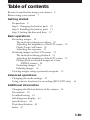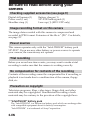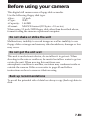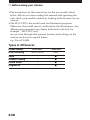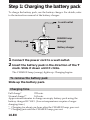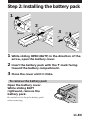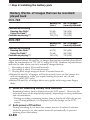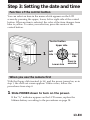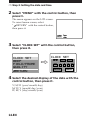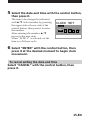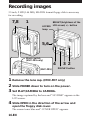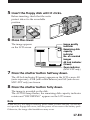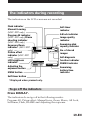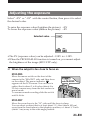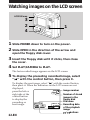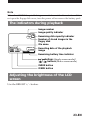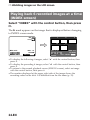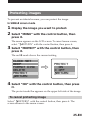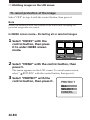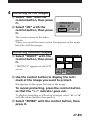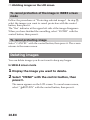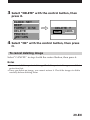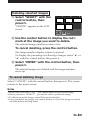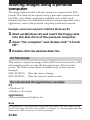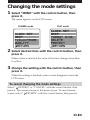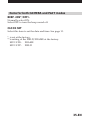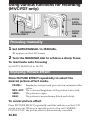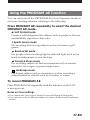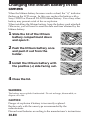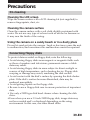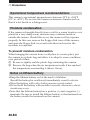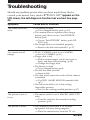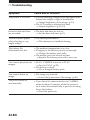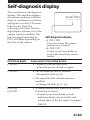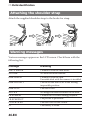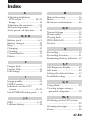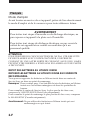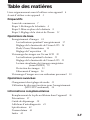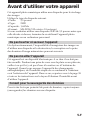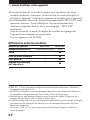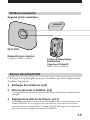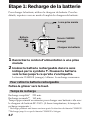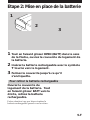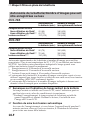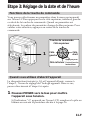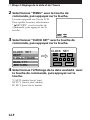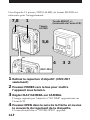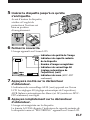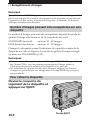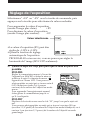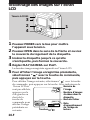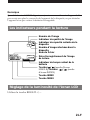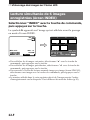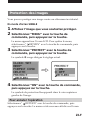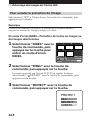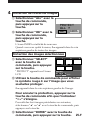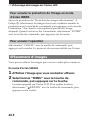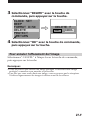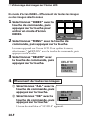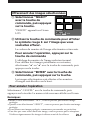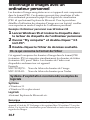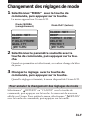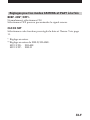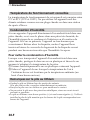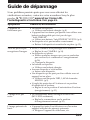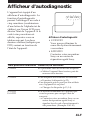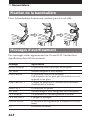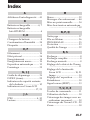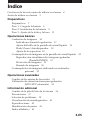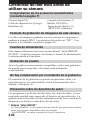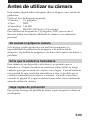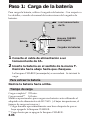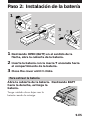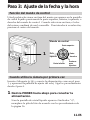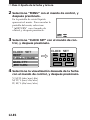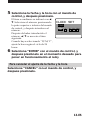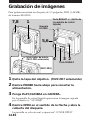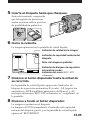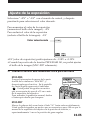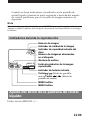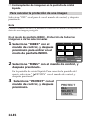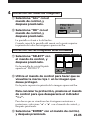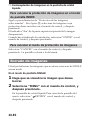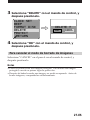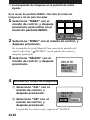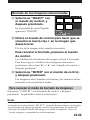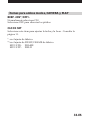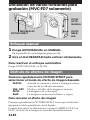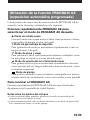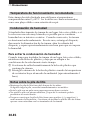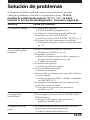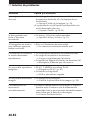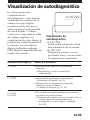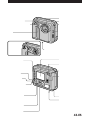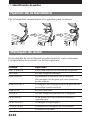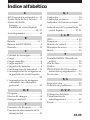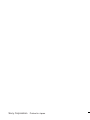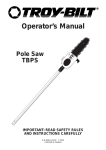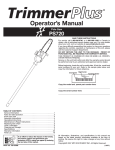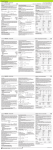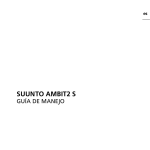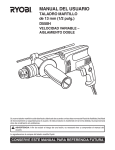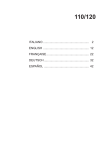Download Sony MVC-FD7 User's Manual
Transcript
3-860-624-15 (1) Digital Still Camera Operating Instructions Mode d'emploi Manual de instrucciones MVC-FD7 MVC-FD5 MVC-FD7 ©1997 by Sony Corporation EN F ES English Operating instructions Before operating the unit, please read this manual thoroughly, and retain it for future reference. WARNING To prevent fire or shock hazard, do not expose the unit to rain or moisture. This symbol is intended to alert the user to the presence of uninsulated “dangerous voltage” within the product’s enclosure that may be of sufficient magnitude to constitute a risk of electric shock to persons. This symbol is intended to alert the user to the presence of important operating and maintenance (servicing) instructions in the literature accompanying the appliance. Owner’s Record The model and serial numbers are located on the bottom. Record the serial number in the space provided below. Refer to these numbers whenever you call upon your Sony dealer regarding this product. Model No. MVCSerial No. 2-EN CAUTION Never expose the battery pack to temperatures above 140°F (60°C), such as in a car parked in the sun or under direct sunlight. TO PREVENT ELECTRIC SHOCK, DO NOT USE THIS POLARIZED AC PLUG WITH AN EXTENSION CORD, RECEPTACLE OR OTHER OUTLET UNLESS THE BLADES CAN BE FULLY INSERTED TO PREVENT BLADE EXPOSURE. You are cautioned that any changes or modifications not expressly approved in this manual could void your authority to operate this equipment. Note: This equipment has been tested and found to comply with the limits for a Class B digital device, pursuant to Part 15 of the FCC Rules. These limits are designed to provide reasonable protection against harmful interference in a residential installation. This equipment generates, uses, and can radiate radio frequency energy and, if not installed and used in accordance with the instructions, may cause harmful interference to radio communications. However, there is no guarantee that interference will not occur in a particular installation. If this equipment does cause harmful interference to radio or television reception, which can be determined by turning the equipment off and on, the user is encouraged to try to correct the interference by one or more of the following measures: – Reorient or relocate the receiving antenna. – Increase the separation between the equipment and receiver. – Connect the equipment into an outlet on a circuit different from that to which the receiver is connected. – Consult the dealer or an experienced radio/TV technician for help. For the Customers in the United States and CANADA DISPOSAL OF LITHIUM ION BATTERY. LITHIUM ION BATTERY. DISPOSE OF PROPERLY. You can return you unwanted lithium ion batteries to your nearest Sony Service Center or Factory Service Center. Note: In some areas the disposal of lithium ion batteries in household or business trash may be prohibited. For the Sony Service Center nearest you call 1-800-222-SONY (United States only) For the Factory Service Center nearest you call 416-499-SONY (Canada only) Caution: Do not handle damaged or leaking lithium ion batteries. 3-EN NOTICE FOR THE CUSTOMERS IN THE UNITED KINGDOM A moulded plug complying with BS 1363 is fitted to this equipment for your safety and convenience. Should the fuse in the plug supplied need to be replaced, a 5 AMP fuse approved by ASTA or BSI to BS 1362, (i.e., marked with 2 or @ mark) must be used. If the plug supplied with this equipment has a detachable fuse cover, be sure to attach the fuse cover after you change the fuse. Never use the plug without the fuse cover. If you should lose the fuse cover, please contact your nearest Sony service station. • IBM PC/AT is a registered trademark of International Business Machines Corporation of the U.S.A. • MS-DOS and Windows are registered trademarks licensed to Microsoft Corporation, registered in the U.S.A. and other countries. • Macintosh is a trademark licensed to Apple Computer, Inc., registered in the U.S.A. and other countries. • All other product names mentioned herein may be the trademarks or registered trademarks of their respective companies. Furthermore, “TM” and “” are not mentioned in each case in this manual. 4-EN Table of contents Be sure to read before using your camera Before using your camera 7 6 Getting started Preparation 9 Step 1: Charging the battery pack 10 Step 2: Installing the battery pack 11 Step 3: Setting the date and time 13 Basic operations Recording images 16 The indicators during recording 19 Adjusting the brightness of the LCD screen 20 Flash/Zoom/Self-timer 20 Adjusting the exposure 21 Watching images on the LCD screen 22 The indicators during playback 23 Adjusting the brightness of the LCD screen 23 Playing back 6 recorded images at a time (INDEX screen) 24 Protecting images 25 Deleting images 28 Viewing images using a personal computer 32 Advanced operations Changing the mode settings 33 Using various functions for recording (MVC-FD7 only) 36 Additional information Changing the lithium battery in the camera Precautions 39 Troubleshooting 41 Self-diagnosis display 43 Specifications 44 Parts identification 45 Index 47 38 5-EN Be sure to read before using your camera Checking supplied accessories (see page 9) Digital still camera (1) Power cord (1 set) Shoulder strap (1) Battery charger (1) NP-F530 battery pack (1) Lens cap (1) (MVC-FD7 only) Image recording format on this camera The image data recorded with this camera is compressed and recorded in JPEG format. Extension of the file is “.JPG”. For details, see page 32. Power sources This camera operates only with the “InfoLITHIUM” battery pack NP-F530*. If you use any other battery or power sources to operate your camera, the camera may not operate. Trial recording Before you record one-time events, you may want to make a trial recording to make sure that the camera is working correctly. No compensation for contents of the recording Contents of the recording cannot be compensated for if recording or playback is not made due to a malfunction of the camera, floppy disk, etc. Precaution on copyright Television programs, films, video tapes, floppy disk, and other materials may be copyrighted. Unauthorized recording of such materials may be contrary to the provision of the copyright laws. * “InfoLITHIUM” battery pack The “InfoLITHIUM” is a lithium ion battery pack which can exchange data with compatible equipment about its battery consumption. ”InfoLITHIUM” is a trademark of Sony Corporation. 6-EN Before using your camera This digital still camera uses a floppy disk as media. Use the following floppy disk type. • Size: 3.5 inch • Type: 2HD • Capacity: 1.44 MB • Format: MS-DOS format (512 bytes × 18 sector) When using 3.5 inch, 2HD floppy disk other than described above, format it using the camera or personal computer. Do not shake or strike the unit Malfunctions, inability to record images as well as inability to use floppy disks or image and memory data breakdown, damage or loss may occur. Do not get the unit wet This unit is an electronic device, do not allow it to get wet. When shooting in the rain or outdoors, be careful not allow water to get on or into the unit. When moving this unit from one atmospheric condition to another, moisture may condense inside or outside the camera. If this occurs refer to page 40 and follow instructions on how to remove it before using. Back up recommendations To avoid the potential risk of data loss always copy (back up) data to disk. 7-EN ÷ Before using your camera •The instructions in this manual are for the two models listed below. Before you start reading this manual and operating the unit, check your model number by looking at the bottom of your camera. •The MVC-FD7 is the model used for illustration purposes. Otherwise, the model name is indicated in the illustrations. Any differences in operation are clearly indicated in the text, for example, “MVC-FD7 only.” As you read through this manual, buttons and settings on the camera are shown in capital letters. e.g., Press FLASH. Types of differences Model number MVC-FD5 Macro shooting Macro switch Auto Zoom – r Manual focusing – r Picture effect – r Program AE – r 8-EN MVC-FD7 Preparation What you need Digital Still Camera Battery pack (NP-F530) Battery charger (BC-V615) (MVC-FD7) Floppy disk (not supplied) 3.5 inch, 2HD (1.44 MB) Power cord Shoulder strap Lens cap (MVC-FD7 only) Preparation outlines The clock is not set at the factory. Be sure to set the clock before using your camera. 1 2 Charge the battery pack. (p. 10) Install the battery pack. (p. 11) This camera operates by battery pack. Install a fully charged battery pack. 3 Set the date and time. (p. 13) The date and time data are necessary for MS-DOS format recording. If they are not set, incorrect date and time are recorded. The CLOCK SET screen appears whenever you turn on the camera in CAMERA mode. 9-EN Step 1: Charging the battery pack To charge the battery pack, use the battery charger. For details, refer to the instruction manual of the battery charger. to wall outlet 1 Battery pack 2 CHARGE lamp (orange) Battery charger 1 Connect the power cord to a wall outlet. 2 Insert the battery pack in the direction of the $ mark. Slide it down until it clicks. The CHARGE lamp (orange) lights up. Charging begins. To remove the battery pack Slide up the battery pack. Charging time Full charge* 225 min. Normal charge** 165 min. Approximate minutes to charge an empty battery pack using the battery charger BC-V615. (Lower temperatures require a longer charging time.) * Charging for about one hour after the CHARGE lamp goes out. ** Charging just until the CHARGE lamp goes out. 10-EN Step 2: Installing the battery pack 1 2 (base) 3 2 1 1 While sliding OPEN (BATT) in the direction of the arrow, open the battery cover. 2 Insert the battery pack with the $ mark facing toward the battery compartment. 3 Close the cover until it clicks. To remove the battery pack Open the battery cover. While sliding BATT rightward, remove the battery pack. Be careful not to drop the battery pack when removing. 11-EN ÷ Step 2: Installing the battery pack Battery life/No. of images that can be recorded/ played back MVC-FD5 Continuous recording Unusing the flash* Using the flash** Continuous playing*** Battery life (min.) No. of images (record/playback) 95 (80) 85 (75) 125 (110) 540 (450) 320 (280) 750 (650) Battery life (min.) No. of images (record/playback) 90 (70) 70 (60) 120 (105) 500 (400) 280 (240) 720 (620) MVC-FD7 Continuous recording Unusing the flash* Using the flash** Continuous playing*** Approximate battery life and No. of images that can be recorded/played back under the temperature of 77°F (25°C) using NP-F530. Numbers in parentheses indicate the time when you use a normally charged battery. * Recording at about 10 second intervals ** Recording at about 15 second intervals *** Playing back single image at about 10 second intervals • Battery life and No. of images will be decreased if you use the camera in a cold environment or while you repeat turning the power on/off and zooming (MVC-FD7 only). • Battery life and No. of images above are a guide with using some floppy disks. ¡ Notes on remaining battery time indication Remaining battery time is displayed on the LCD screen*. However, the indication may not be displayed properly, depending on using conditions and circumstances. * During recording, remaining battery time is displayed while the power is on. During playback, it is displayed with the image on the LCD screen. ¡ Auto power-off function During recording if you leave the camera inactive for about 3 minutes while the power is on, the camera turns off automatically to prevent wearing down the battery. 12-EN Step 3: Setting the date and time Function of the control button You can select an item in the menu which appears on the LCD screen by pressing the upper, lower, left or right side of the control button. When an item is selected, the color of the item changes from blue to yellow. To enter your selection, press the center of the control button. Control button Upper side 1 Left side Lower side Right side Press to execute. 2 When you use the camera first With the floppy disk inserted (p.16) and the power turned on, as in step 1, the clock set screen appears. If this occurs, follow the procedures from step 4. 1 Slide POWER down to turn on the power. If the “I” indicator appears on the LCD screen, replace the lithium battery according to the procedures on page 38. 13-EN ÷ Step 3: Setting the date and time 2 Select “MENU” with the control button, then press it. The menu appears on the LCD screen. To cancel menu screen, select “ RETURN” with the control button, then press it. –EV MENU +EV 3 Select “CLOCK SET” with the control button, then press it. CLOCK SET BEEP FIELD/FRAME QUALITY RETURN CLOCK SET ÷ Y/M/D M/D/Y D/M/Y 1997 1 8 10: 20AM ENTER CANCEL 4 Select the desired display of the date with the control button, then press it. Y/M/D (year/month/day) M/D/Y (month/day/year) D/M/Y (day/month/year) 14-EN 5 Select the date and time with the control button, then press it. The item to be changed is indicated with 4/$. Select number by pressing the upper side or lower side of the control button, then press it to enter the number. After entering the number, 4/$ moves to the next item. When “D/M/Y” is selected, set the time on a 24-hour cycle. 6 CLOCK SET Y/M/D 1997 1 8 10: 20AM Select “ENTER” with the control button, then press it at the desired moment to begin clock movement. To cancel setting the date and time Select “CANCEL” with the control button, then press it. 15-EN Recording images 3.5 inch, 2 HD (1.44 MB), MS-DOS format floppy disk is necessary for recording. 7,8 1 ACCESS lamp BRIGHT (brightness of the LCD screen) +/– button 5,6 Macro switch (MVC-FD5 only) 4 (MVC-FD5) 3 2 DISPLAY button 1 Remove the lens cap. (MVC-FD7 only) 2 Slide POWER down to turn on the power. 3 Set PLAY/CAMERA to CAMERA. The image captured by the lens and “NO DISK” appear on the LCD screen. 4 Slide OPEN in the direction of the arrow and open the floppy disk cover. The screen turns blue and “COVER OPEN” appears. 16-EN 5 Insert the floppy disk until it clicks. Before inserting, check that the write protect tab set to the recordable position. 6 Close the cover. The image appears on the LCD screen. W –EV MENU 7 T STD 11 +EV 120min Image quality indicator Remaining disk capacity indicator No. of recorded images AE lock indicator (Green) Zoom indicator (MVC-FD7 only) Press the shutter button halfway down. The AE lock indicator r (green) appears on the LCD screen. AE (auto exposure), AWB (auto white balance) and AF (auto focus: MVC-FD7 only) are frozen. 8 Press the shutter button fully down. The image is recorded on the disk. The ACCESS lamp flashes, the remaining disk capacity indicator rotates and “RECORDING” appears on the LCD screen. Note When the ACCESS lamp is flashing, never shake or strike the unit. As well do not open the floppy disk cover, turn the power off or remove the battery pack. Otherwise, the image data breakdown may occur. 17-EN ÷ Recording images The number of images you can record on a floppy disk The number of images you can record is different depending on which image quality mode you select and subject complexity. STANDARD FINE about 30 – 40 images about 15 – 20 images Change the disk when the remaining disk capacity indicator is emptied and flashes. The image quality mode is set at the factory to STANDARD (p. 34). Notes • If you attempt to record 55 images or above, DISC FULL appears on the LCD screen and you cannot record the image even when the remaining disc capacity indicator is not emptied. • When the remaining disk capacity indicator flashes, image data cannot be recorded and INDEX screen may not be displayed. To remove the floppy disk Open the floppy disk cover and press EJECT. EJECT button 18-EN The indicators during recording The indicators on the LCD screen are not recorded. Flash indicator Manual focusing (MVC-FD7 only) Program AE indicator (MVC-FD7 only)/Macro shooting indicator (MVC-FD5 only) Exposure/Zoom indicator* (MVC-FD7 f W T only) SEPIA Picture effect indicator (MVC-FD7 only) LCD brightness +EV –EV indicator* MENU Adjusting the exposure button MENU button Self-timer indicator AE lock indicator Image quality indicator FRAME STD 11 E : 61 : 01 Remaining disk capacity indicator No. of stored images Self-diagnosis function indicator 120min FRAME indicator Remaining battery time indicator Self-timer button *Displayed when pressed only. To go off the indicators Press DISPLAY. The indicators do not go off in the following modes: Program AE, Picture effect, Manual focus, Zoom, Macro, AE Lock, Self-timer, Flash, FRAME and Adjusting the exposure. 19-EN ÷ Recording images Adjusting the brightness of the LCD screen Use the BRIGHT +/– button. Flash/Zoom/Self-timer Zoom (MVC-FD7) “T” side: for telephoto (subject appears closer) “W” side: for wide-angle (subject appears farther away) FLASH CHARGE lamp Flash Press FLASH. When the blinking FLASH CHARGE lamp lights up, you can shoot images using the flash. To cancel flash mode, press it again. Self-timer with the control Select button, then press it. About 10 seconds after you press the shutter button, the subject is recorded. •The subject must be 2 m to 4 m (6.5 feet to 13 feet) away from the flash. •If flash is used in FRAME mode, the image is recorded in FIELD mode. The FRAME indicator flashes on the LCD screen (p. 34). •When recording in relatively dark environment, it is recommended to record after focusing manually (MVC-FD7 only). 20-EN Adjusting the exposure Select “+EV” or “–EV” with the control button, then press it to select the desired value. To raise the exposure value (brighten the picture): +EV To lower the exposure value (darken the picture): –EV Selected value +1.5EV –EV MENU +EV • The EV (exposure value) can be adjusted –1.5EV to +1.5EV. • When the PROGRAM AE function is turned on, you cannot adjust the brightness of the image (MVC-FD7 only). ¡ When the subject is too close to focus on MVC-FD5 Move the macro switch on the front of the camera to the “MACRO” side, and then focus on the subject. The macro indicator appears on the LCD screen. You can shoot a subject that is about 3 to 9 inches (about 8 to 25 cm) or more away from the lens surface in macro mode. To resume normal recording slide the switch until it clicks. cMACRO MVC-FD7 Move the zoom lever to the “W” side until the focus is sharp. You can shoot a subject that is at least about 3 1/4 feet (about 100 cm) away from the lens surface in the telephoto position, or about 1/2 inch (about 1 cm) away in the wide-angle position. 21-EN Watching images on the LCD screen ACCESS lamp 3 2 4 1 1 Slide POWER down to turn on the power. 2 Slide OPEN in the direction of the arrow and open the floppy disk cover. 3 Insert the floppy disk until it clicks, then close the cover. 4 Set PLAY/CAMERA to PLAY. The last recorded image appears on the LCD screen. 5 To display the preceding recorded image, select “ ” with the control button, then press it. To display the next image, select “ ” with the control button, then press it. When the indicators on the LCD screen are not displayed, Image number STD press the left or 11/11 right side of the Number of stored control button images in the floppy disk to display the File name preceding or MVC-011S 1997 7 4 Recording date next image. 12:30PM MENU INDEX 22-EN 120min of the playback image / buttons Note When the ACCESS lamp is flashing, never shake or strike the unit. As well do not open the floppy disk cover, turn the power off or remove the battery pack. The indicators during playback Image number Image quality indicator STD 11/11 MVC-011S MENU INDEX 1997 7 4 12:30PM 120min Remaining disk capacity indicator Number of stored images in the floppy disk File name Recording date of the playback image Remaining battery time indicator / / buttons (Single screen mode)/ buttons (Index screen mode) INDEX button MENU button Adjusting the brightness of the LCD screen Use the BRIGHT +/– button. 23-EN ÷ Watching images on the LCD screen Playing back 6 recorded images at a time (INDEX screen) Select “INDEX” with the control button, then press it. The ” mark appears on the image that is displayed before changing to INDEX screen mode. STD 11/11 ÷ MVC-011S MENU INDEX 1997 7 4 12:30PM 120min 7 8 10 11 MVC-011S MENU 9 1997 7 4 12:30PM 11/11 120min • To display the following 6 images, select “b” with the control button, then press it. • To display the preceding 6 images, select “B” with the control button, then press it. • To return to the normal playback screen (SINGLE screen), select an image with the control button, then press it. • The number displayed at the upper right side of the image shows the recording order on the disk. It is different from the file name (p. 32). 24-EN Protecting images To prevent accidental erasure, you can protect the image. In SINGLE screen mode 1 2 Display the image you want to protect. Select “MENU” with the control button, then press it. The menu appears on the LCD screen. To cancel menu screen, select “ RETURN” with the control button, then press it. 3 Select “PROTECT” with the control button, then press it. The red r mark shows the current setting. CLOCK SET BEEP FORMAT DISK DELETE PROTECT RETURN 4 ÷ PROTECT r ON r OFF RETURN Select “ON” with the control button, then press it. The protect mark H appears on the upper left side of the image. To cancel protecting image Select “ RETURN” with the control button, then press it. The screen returns to the menu screen. 25-EN ÷ Watching images on the LCD screen To cancel protection of the image Select “OFF” in step 4 with the control button, then press it. Note When you format the disk, the contents of the whole disk, including the protected image data, are erased. In INDEX screen mode—Protecting all or selected images 1 Select “INDEX” with the control button, then press it to enter INDEX screen mode. 7 8 10 11 MVC-011S MENU 1997 7 4 12:30PM 11/11 120min 2 Select “MENU” with the control button, then press it. The menu appears on the LCD screen. To cancel menu screen, select “ RETURN” with the control button, then press it. 3 Select “PROTECT” with the control button, then press it. 26-EN 9 PROTECT ALL SELECT CANCEL 4 Protecting all the images 1 Select “ALL” with the control button, then press it. 2 Select “OK” with the control button, then press it. PROTECT ALL ? OK CANCEL The screen returns to the index screen. When you cancel the menu screen, H appears on the upper left side of all the images. Protecting selected images 1 Select “SELECT” with the control button, then press it. “PROTECT” appears on the LCD screen. 7 8 10 11 9 PROTECT ENTER CANCEL 7-11 2 Use the control button to display the red ” mark at the image you want to protect. H appears on the upper left side of the image. To cancel protecting, press the control button so that the “H” indicator goes out. To display preceding or following 6 images, select “B” or “b” with the control button, then press it. 3 Select “ENTER” with the control button, then press it. 27-EN ÷ Watching images on the LCD screen To cancel protection of the image in INDEX screen mode Follow the procedures of “Protecting selected images”. In step 2, select the images you want to cancel protection with the control button, then press it. The “H” indicator at the upper left side of the image disappears. When you have finished the cancelling, select “ENTER” with the control button, then press it. To cancel protecting image Select “CANCEL” with the control button, then press it. The screen returns to the menu screen. Deleting images You can delete images you do not want to keep any longer. In SINGLE screen mode 1 Display the image you want to delete. 2 Select “MENU” with the control button, then press it. The menu appears on the LCD screen. To cancel menu screen, select “ RETURN” with the control button, then press it. 28-EN 3 Select “DELETE” with the control button, then press it. CLOCK SET BEEP FORMAT DISK DELETE PROTECT RETURN 4 ÷ DELETE ? OK CANCEL Select “OK” with the control button, then press it. To cancel deleting image Select “CANCEL” in step 4 with the control button, then press it. Notes • You cannot delete a protected image. To delete protected image, cancel their protection first. • Once you delete an image, you cannot restore it. Check the images to delete carefully before deleting them. 29-EN ÷ Watching images on the LCD screen In INDEX screen mode—Deleting all or selected images 1 Select “INDEX” with the control button, then press it to enter INDEX screen mode. 30-EN Deleting selected images 1 Select “SELECT” with the control button, then press it. “DELETE” appears on the LCD screen. 7 8 10 11 9 DELETE ENTER CANCEL 7-11 2 Use the control button to display the red ” mark at the image you want to delete. The selected image number reverses color. To cancel deleting, press the control button. The image number display returns to normal. To display the preceding or following 6 images, select “B” or “b” with the control button, then press it. 3 Select “ENTER” with the control button, then press it. The selected images are deleted and the image numbers move up. To cancel deleting image Select “CANCEL” with the control button, then press it. The screen returns to the menu screen. Notes • Even when you select “ALL”, you cannot delete the protected image. • When you select “SELECT” , you cannot select a protected image. • To delete protected image, cancel their protection first. • Once you delete an image, you cannot restore it. Check the images to delete carefully before deleting them. 31-EN Viewing images using a personal computer The image data recorded with this camera is compressed in JPEG format. This data can be viewed using a personal computer which has JPEG view ability application installed such as Microsoft Internet Explorer. For detailed procedures using image data with a application, refer to the personal computer instruction manual. Example: personal computer installed Windows 95 1 Start up Windows 95 and insert the floppy disk into the disk drive of the personal computer. 2 Open “My computer” and double click “3.5 inch FD”. 3 Double-click the desired data file. On file format This camera compresses image data in JPEG format (extension .JPG) and simultaneously records file data (extension .411) for index screen. The index screen data is available only on this camera. Example MVC-001F.JPG: Data file name of image MVC-001F.411: Data file name for index screen Recommended OS/applications example OS •Windows 3.1 •Windows 95 or later applications •Microsoft Internet Explorer etc. Note For Macintosh, you can use the floppy disk recorded with this camera using the PC Exchange with Mac OS system 7.5 or higher. A viewing application for Macintosh is also necessary for viewing images. 32-EN Changing the mode settings 1 Select “MENU” with the control button, then press it. The menu appears on the LCD screen. CAMERA mode CLOCK SET BEEP FIELD/FRAME QUALITY RETURN 2 PLAY mode CLOCK SET BEEP FORMAT DISK DELETE PROTECT RETURN Select desired item with the control button, then press it. When a item is selected, the color of the item changes from blue to yellow. 3 Change the setting with the control button, then press it. When the setting is finished, menu screen disappears from the LCD screen. To cancel changing the mode settings Select “ RETURN” or “CANCEL” with the control button, then press it. The screen returns to the menu screen. To cancel menu screen, select “ RETURN” with the control button, then press it. 33-EN ÷ Changing the mode settings Setting the mode of each item Items in CAMERA mode QUALITY < STANDARD*/ FINE > •Select STANDARD as a standard image quality. (about 30 - 40 images can be recorded on 1 floppy disk) •Select FINE when giving priority to image quality. (about 15 - 20 images can be recorded on 1 floppy disk) Number of images can be recorded is different depending on subjects. FIELD**/FRAME** •Normally select FIELD. The camera compensates for camerashake. 34-EN Items for both CAMERA and PLAY modes BEEP <ON*/OFF> Normally select ON. Select OFF to turn the beep sound off. CLOCK SET Select this item to set the date and time. See page 13. * is set at the factory. ** is setting of the FIELD/FRAME at the factory. MVC-FD5: FRAME MVC-FD7: FIELD 35-EN Using various functions for recording (MVC-FD7 only) FOCUS AUTO/ MANUAL PROGRAM AE PICTURE EFFECT FOCUS NEAR/ FAR Focusing manually 1 Set AUTO/MANUAL to MANUAL. f appears on the LCD screen. 2 Turn the NEAR/FAR dial to achieve a sharp focus. To reactivate auto focusing Set AUTO/MANUAL to AUTO. Enjoying Picture Effect Press PICTURE EFFECT repeatedly to select the desired picture effect mode. PASTEL: Emphasize contrast and gives picture animation-like colors. NEG. ART: The color and brightness of the picture is reversed. SEPIA: The picture is sepia. B&W: The picture is monochrome (black and white). To cancel picture effect Press PICTURE EFFECT repeatedly until the indicator on the LCD screen goes out. When you turn the power off or set CAMERA/ PLAY to PLAY, the picture effect is automatically cancelled. 36-EN Using the PROGRAM AE function You can select one of five PROGRAM AE (Auto Exposure) modes to suit your shooting situation, referring to the following. Press PROGRAM AE repeatedly to select the desired PROGRAM AE mode. a Soft Portrait mode Creates a soft background for subjects such as people or flowers, and faithfully reproduces skin color. A Sports Lesson mode For recording fast-moving subjects such as in tennis or golf games. Beach & Ski mode For people or faces in strong light or reflected light, such as at a beach in midsummer or on a ski slope. Sunset & Moon mode For recording subjects in dark environments such as sunsets, fireworks, neon signs, or general night views. Landscape mode For distant subjects such as mountains or when recording a subject behind an obstacle such as a window or screen. To cancel PROGRAM AE Press PROGRAM AE repeatedly until the indicator on the LCD screen goes out. Notes on focus settings • You cannot take close-ups in Sports Lesson and Beach & Ski modes. • You can focus only on distance subjects in Sunset & Moon and Landscape modes. 37-EN Changing the lithium battery in the camera When the lithium battery becomes weak or dead, the “I” indicator flashes on the LCD screen. In this case, replace the battery with a Sony CR2025 or Duracell DL-2025 lithium battery. Use of any other battery may present a risk of fire or explosion. When installing the lithium battery, keep the battery pack attached. Otherwise, you will need to reset the date and time retained by the lithium battery. 1 Slide the lid of the lithium battery compartment down and open it. 2 Push the lithium battery once and push it out from the holder. 3 Install the lithium battery with the positive (+) side facing out. 4 Close the lid. WARNING The battery may explode if mistreated. Do not recharge, disassemble, or dispose of in fire. CAUTION Danger of explosion if battery is incorrectly replaced. Replace only with the same type recommended by the manufacturer. Discard used batteries according to the manufacturer’s instructions. 38-EN Precautions On cleaning Cleaning the LCD screen Wipe the screen surface with a LCD cleaning kit (not supplied) to remove fingerprints, dust, etc. Cleaning the camera surface Clean the camera surface with a soft cloth slightly moistened with water. Do not use any type of solvent such as alcohol or benzene as it may mar the finish of the casing. Using the camera on a sandy beach or in a dusty place Do not let sand get into the camera. Sand or dust may cause the unit to malfunction, and sometimes this malfunction cannot be repaired. Concerning floppy disks To protect data recorded on floppy disk, note the following: • Avoid storing floppy disks near magnets or magnetic fields such as those of speakers and televisions, permanent erasure of disk data may result. • Avoid storing floppy disks in areas subject to direct sunlight or sources of high temperature, such a heating device. Floppy disk warping or damage may result, rendering the disk useless. • Avoid contact with the disk’s surface by opening the disk shutter plate. If the disk’s surface becomes blemished, data may be rendered unreadable. • Avoid getting liquids on the floppy disk. • Be sure to use a floppy disk case to ensure protection of important data. • Use only a 2HD type disk head cleaner when cleaning the disk drive. • Even when you use a 3.5 inch 2HD floppy disk, image data may not be recorded and/or displayed depending on the using environment. In this case, use other brand disks. 39-EN ÷ Precautions Operational temperature recommendations This camera’s operational temperature is between 32°F to +104°F (0°C to +40°C). Do not use this camera in extreme climates such as that of a hot beach or a skiing resort. Moisture condensation If the camera is brought directly from a cold to a warm location, or is placed in a very damp room, moisture may condense inside or outside the camera. Should this occur, the camera will not operate properly. In this case, remove the floppy disk, turn off the camera, and open the floppy disk cover and wait about an hour for the moisture to evaporate. To prevent moisture condensation When bringing the camera from a cold place to a warm place, put the camera in a plastic bag and allow it to adapt to room conditions over period of time. 1 Be sure to tightly seal the plastic bag containing the camera. 2 Remove the bag when the air temperature inside it has reached the temperature surrounding it (about 1 hour). Notes on lithium battery •Keep the lithium battery out of the reach of children. Should the battery be swallowed, immediately consult a doctor. •Wipe the battery with a dry cloth to assure a good contact. •Do not hold the battery with metallic tweezers, otherwise a shortcircuit may occur. •Note that the lithium battery has a positive (+) and a negative (–) terminals. Be sure to install the lithium battery so that terminals on the battery match the terminals on the camera. 40-EN Troubleshooting Should any problem persist after you have made those checks, consult your nearest Sony dealer. If “C: ππ: ππ” appears on the LCD screen, the self-diagnosis function has worked. See page 43. Symptom Cause and/or Solution The camera does not work. • The battery is dead. n Use a charged battery pack. (p.10) • The camera does not operate when using a battery pack that is not an “InfoLITHIUM” battery pack. n Use an “InfoLITHIUM” battery pack NPF530. (p.6) • The floppy disk is not installed properly. n Remove the disk and reinstall it. (p.17) You cannot record images. • PLAY/CAMERA is not set to CAMERA. n Set it to CAMERA. (p.16) • Floppy disk is full. n Delete certain images you do not want to keep, and then start recording. (p.28) n Change the floppy disk. • The battery is dead. n Use a charged battery pack. • No disk has been inserted. n Insert a disk. • The disk which cannot be used with the camera is installed. n Use 2HD, 1.44MB, MS-DOS formatted disk. (p.7) • The tab on the disk is set to the writing impossible position. n Set it to the writing possible position. (p.17) The picture is out of focus. • The macro switch is set to MACRO. (MVC-FD5 only) n Turn the switch to the normal recording position. (p.21) The picture is noisy. • The camera is placed near a TV or other equipment that uses strong magnets. n Place the camera away from the TV, etc. 41-EN ÷ Troubleshooting Symptom Cause and/or Solution The picture is too dark. • You are shooting a subject with the light source behind the subject or light is insufficient. n Adjust brightness of the image. (p.21) • The LCD screen is adjusted too dark. n Adjust brightness. (p.20, 23) Incorrect date and time are recorded. • The date and time are not set. n Set the date and time. (p.13) Vertical streaks appear when shooting a very bright subject. • The smear phenomenon. n The camera is not malfunctioning. The battery life deteriorates too fast. • The ambient temperature is too low. • Charging of the battery pack is not enough. n Charge the battery pack fully. • The battery pack has served its time. n Replace the battery pack with a new one. You cannot play back the • PLAY/CAMERA is not set to PLAY. images. n Set it to PLAY. (p.22) • The battery is dead. n Use a charged battery pack. You cannot delete an image. • The image is protected. n Cancel the protection of the image. (p.26) The power turns off automatically. • If you leave the camera inactive in CAMERA mode for about 3 minutes while the power is on,it turns off automatically to prevent wearing down the battery. n Turn the power on. 42-EN Self-diagnosis display The camera has a self-diagnosis display. This function displays the camera condition with fivedigits (a combination of a letter and figures) on the LCD screen. If this occurs check the following code chart. The fivedigit display informs you of the camera current condition. The last two digits (indicated by ππ) will differ depending on the state of the camera. First three digits C:32:ππ C:32:ππ Self-diagnosis display •C: ππ: ππ You can reverse the camera malfunction yourself. •E: ππ: ππ Contact your Sony dealer or local authorized Sony service facility. Cause and/or Corrective Action • Trouble is with the disk drive. nTurn the power off and on again. C:13:ππ • The unformatted disk is installed. nFormat the disk. (p.34) • The unusable disk with the camera is installed. nChange the disk. (p. 15, 16) E:91:ππ E:61:ππ • A camera malfunction which you can not reverse has occurred. nContact your Sony dealer or local authorized Sony service facility and inform them of the five digits. (example: E:61:10) 43-EN Specifications System Image device Lens MVC-FD5 MVC-FD7 Exposure control White balance Data compression Image capacity Image size Memory Flash 1/4-inch CCD f=4.8 mm (47 mm, when converted into a 35 mm still camera) F2.0 f=4.2 – 42 mm (40 - 400 mm, when converted into a 35 mm still camera) F1.8 – 2.9 Automatic exposure Automatic Standard JPEG Number of the pictures stored on 1 floppy disk STANDARD: about 30 – 40 pictures FINE: about 15 – 20 pictures 640 x 480 (VGA) Floppy disk: 3.5 inch 2HD MS-DOS format (1.44 MB) Recording distance limitations: 2 – 4 m (6.5 – 13 ft.) LCD screen Screen size LCD panel Total dot number 2.5 inch TFT 61380 dots General Application Sony battery pack NP-F530 Power requirements 7.2 V (battery pack) Power consumption (During shooting) MVC-FD5 3.2 W MVC-FD7 3.4 W Operation temperature 32°F to +104°F (0°C to +40°C) Storage temperature –4°F to 140°F (–20°C to 60°C) Dimensions MVC-FD5 Approx. 5 x 4 3/8 x 2 1/2 in. (126.5 x 110.5 x 62.5 mm) (w/h/d) MVC-FD7 Approx. 5 x 4 3/8 x 2 7/8 in. (126.5 x 110.5 x 73.3 mm) (w/h/d) Mass MVC-FD5 Approx. 21 1/6 oz. (470 g) (excluding batteries and floppy disks) MVC-FD7 Approx. 25 2/5 oz. (600 g) (excluding batteries and floppy disks) Supplied accessories See page 9. Design and specifications are subject to change without notice. 44-EN Parts identification See pages in ( ) for more details. 45-EN ÷ Parts identification Attaching the shoulder strap Attach the supplied shoulder strap to the hooks for strap. ÷ ÷ Warning messages Various messages appear on the LCD screen. Check them with the following list. Message Meaning DRIVE ERROR Trouble is with the disk drive. NO DISK No disk has been inserted. DISK ERROR Trouble is with the disk. Unusable disk with the camera is installed. DISK PROTECT The tab on the disk is set to the writing impossible position. DISK FULL The disk is full. NO FILE No image has been recorded on the disk. FILE ERROR Trouble has occurred during playback. FILE PROTECT The picture is protected. COVER OPEN The disk cover is not closed. i The battery is weak. 46-EN Index A Adjusting brightness LCD screen ...................... 20, 23 Image ...................................... 16 Adjusting the exposure .......... 21 AE (auto exposure) ................. 17 Auto power-off function ........ 12 B, C, D Battery pack ........................... 6, 9 Battery charger ........................ 10 Beep .......................................... 35 Charging .................................. 10 Cleaning ................................... 39 Control button ......................... 13 Delete ........................................ 21 F Floppy disk ................................ 7 Format Disk ............................. 34 Full charge ............................... 10 I Image quality .......................... 34 INDEX screen .......................... 24 Indicators on the LCD screen ............................... 19, 23 InfoLITHIUM battery pack ..... 6 J, L JPEG ...................................... 6, 32 Lithium battery ....................... 38 M Manual focusing ..................... 36 Menu ......................................... 34 Moisture condensation .......... 40 N, P Normal charge ........................ 10 Picture effect ............................ 36 Playing back ............................ 22 PROGRAM AE ........................ 37 Protect ....................................... 25 R Recording ................................. 16 Recording in macro ................ 21 Remaining battery indicator . 12 S, T Self-diagnosis display ............ 43 Self timer .................................. 20 Setting the date and time ....... 13 Troubleshooting ...................... 41 U, V Using flash ............................... 20 Viewing images using a personal computer ............... 32 W, Z Watching on the LCD screen ................................................ 22 Warning messages .................. 46 Zoom ........................................ 20 47-EN Français Mode d’emploi Avant la mise en service de cet appareil, prière de lire attentivement le mode d’emploi et de le conserver pour toute référence future. AVERTISSEMENT Pour éviter tout risque d’incendie ou de décharge électrique, ne pas exposer cet appareil à la pluie ou à l’humidité. Pour éviter tout risque de décharge électrique, ne pas ouvrir le coffret de cet appareil et ne confier son entretien qu’à un personnel qualifié. ATTENTION POUR PREVENIR LES CHOCS ELECTRIQUES, NE PAS UTILISER CETTE FICHE POLARISEE AVEC UN PROLONGATEUR, UNE PRISE DE COURANT OU UNE AUTRE SORTIE DE COURANT, SAUF SI LES LAMES PEUVENT ETRE INSEREES A FOND SANS EN LAISSER AUCUNE PARTIE A DECOUVERT. DEPOT DES BATTERIES AU LITHIUM IONISE DEPOSEZ LES BATTERIES AU LITHIUM IONISE AUX ENDROITS RECOMMANDES. Vous pouvez rapporter les batteries au lithium ionisé dans un centre de Service Sony ou dans un point de ramassage. Remarque: Dans certains pays, il est interdit de jeter les batteries au lithium ionisé avec les ordures ménagères ou dans les poubelles de bureau. Pour connaître le centre de Service Sony le plus proche de chez vous, composez le 1-800-222-SONY (Etats-Unis uniquement) Pour connaître le point de ramassage le plus proche de chez vous, composez le 416-499-SONY (Canada uniquement) Avertissement: Ne pas utiliser des batteries au lithium ionisé qui sont endommagées ou qui fuient. 2-F Table des matières Lisez soigneusement avant d’utiliser votre appareil Avant d’utiliser votre appareil 5 4 Préparatifs Avant de commencer 7 Etape 1: Recharge de la batterie 8 Etape 2: Mise en place de la batterie 9 Etape 3: Réglage de la date et de l’heure 11 Opérations de base Enregistrement d’images 14 Les indicateurs pendant l’enregistrement 17 Réglage de la luminosité de l’écran LCD 18 Flash/Zoom/Retardateur 18 Réglage de l’exposition 19 Visionnage des images sur l’écran LCD 20 Les indicateurs pendant la lecture 21 Réglage de la luminosité de l’écran LCD 21 Lecture simultanée de 6 images enregistrées (écran INDEX) 22 Protection des images 23 Effacement d’images 26 Visionnage d’images avec un ordinateur personnel 30 Opérations avancées Changement des réglages de mode 31 Utilisation de diverses fonctions pour l’enregistrement (MVC-FD7 seulement) 34 Informations complémentaires Remplacement de la pile au lithium dans l’appareil Précautions 37 Guide de dépannage 39 Afficheur d’autodiagnostic 41 Spécifications 42 Nomenclature 43 Index 45 36 3-F Lisez soigneusement avant d’utiliser votre appareil Vérification des accessoires fournis (voir page 7) Appareil photo numérique (1) Cordon d’alimentation (1) Bandoulière (1) Chargeur de batterie (1) Batterie rechargeable NP-F530 (1) Capuchon d’objectif (1) (MVC-FD7 seulement) Format d’enregistrement des images sur cet appareil Les données d’images enregistrées avec cet appareil sont compressées et enregistrées dans le format JPEG. L’extension de fichier est “.JPG”. Pour les détails, voir page 30. Sources d’alimentation Cet appareil fonctionne seulement avec la batterie rechargeable NPF530 “InfoLITHIUM”*. Si vous utilisez une autre batterie ou source d’alimentation pour faire fonctionner votre appareil, il est possible que l’appareil ne fonctionne pas. Essai d’enregistrement Avant d’enregistrer des événements importants, vous voudrez sans doute faire un essai pour vérifier si l’appareil fonctionne correctement. Pas de dédommagement pour la perte du contenu d’un enregistrement Aucune compensation ne pourra être accordée si la lecture ou l’enregistrement a été impossible à cause d’un mauvais fonctionnement de l’appareil, d’une disquette, etc. Remarques sur les droits d’auteur Les émissions de télévision, les films, les cassettes vidéo et autres enregistrements peuvent être protégés par des droits d’auteur. La copie non autorisée de ces enregistrements peut être contraire aux lois sur la propriété artistique. * Batterie rechargeable “InfoLITHIUM” La batterie “InfoLITHIUM” est une batterie rechargeable au lithium-ion qui peut échanger des informations sur la consommation d’énergie avec les appareils compatibles. “InfoLITHIUM” est une marque de fabrique de Sony Corporation. 4-F Avant d’utiliser votre appareil Cet appareil photo numérique utilise une disquette pour le stockage des images. Utilisez le type de disquette suivant. • Taille: 3,5 pouces • Type: 2HD • Capacité: 1,44 Mo • Format: MS-DOS (512 octets x 18 secteurs) Si vous souhaitez utiliser une disquette 2HD de 3,5 pouces autre que celle décrite ci-dessus, formatez-la en utilisant l’appareil photo numérique ou un ordinateur personnel. Ne pas heurter ni secouer l’appareil Un dysfonctionnement, l’impossibilité d’enregistrer des images ou d’utiliser une disquette et la destruction, la corruption ou la perte des données d’image mémorisées peuvent survenir. Ne pas mouiller l’appareil Cet appareil est un dispositif électronique. A ce titre. il ne doit pas être mouillé. Pendant une prise de vues sous la pluie ou en plein air, veillez à ce qu’il n’y ait pas d’eau à la surface ou à l’intérieur de l’appareil. Quand vous exposez l’appareil à des changements atmosphériques, de l’humidité risque de se condenser à l’intérieur ou à l’extérieur de l’appareil. Dans ce cas, reportez-vous à la page 38 et suivez les instructions sur la façon d’éliminer l’humidité avant d’utiliser l’appareil. Conseil pour la sauvegarde des données Pour éviter le risque potentiel de perte de données, copiez toujours (sauvegardez) les données sur une disquette. 5-F ÷ Avant d’utiliser votre appareil •Les instructions de ce mode d’emploi sont destinées aux deux modèles indiqués ci-dessous. Avant de lire ce mode d’emploi et d’utiliser l’appareil, contrôlez le numéro de modèle sous l’appareil. •Les illustrations du mode d’emploi représentent le MVC-FD7, sauf mention contraire. Toute différence de fonctionnement est clairement signalée dans le texte, par exemple, “MVC-FD7 seulement”. Tout au cours de ce mode d’emploi les touches et réglages de l’appareil sont indiqués en majuscules. Par ex. Appuyez sur FLASH. Différences entre les modèles Numéro de modèle MVC-FD5 MVC-FD7 Commutateur macro Auto Zoom – r Mise au point manuelle – r Effet pictural – r Réglage automatique de l’exposition – r Enregistrement macro • IBM PC/AT est une marque déposée de International Business Machines Corporation of the U.S.A. • MS-DOS et Windows sont des marques déposées sous licence de Microsoft Corporation, enregistrées aux Etats-Unis et dans d’autres pays. • Macintosh est une marque déposée sous licence de Apple Computer Inc., enregistrée aux Etats-Unis et dans d’autres pays. • Tous les autres noms de produits mentionnés dans le présent mode d’emploi peuvent être des marques de fabrique ou des marques déposées de leurs fabricants respectifs. En outre, “TM” et “” ne sont pas mentionnés dans chaque cas dans ce mode d’emploi. 6-F Matériel nécessaire Appareil photo numérique (MVC-FD7) Disquette (non fournie) 3,5 pouces, 2HD (1,44 Mo) Cordon d’alimentation Bandoulière Capuchon d’objectif (MVC-FD7 seulement) Aperçu des préparatifs L’horloge n’est pas réglée en usine. N’oubliez pas de la régler avant d’utiliser l’appareil. 1 2 Recharge de la batterie. (p.8) Mise en place de la batterie. (p.9) Cet appareil fonctionne sur batterie. Installez une batterie complètement chargée. 3 Réglage de la date et de l’heure. (p.11) Les données de date et d’heure sont nécessaires pour l’enregistrement en format MS-DOS. Si ce réglage n’est pas effectué, une date et une heure incorrectes seront enregistrées. L’écran CLOCK SET apparaît chaque fois que vous allumez l’appareil en mode CAMERA. 7-F Etape 1: Recharge de la batterie Pour charger la batterie, utilisez le chargeur de batterie. Pour les détails, reportez-vous au mode d’emploi du chargeur de batterie. à une prise murale 1 Batterie rechargeable 2 Témoin CHARGE (orange) Chargeur de batterie 1 Raccordez le cordon d’alimentation à une prise murale. 2 Insérez la batterie rechargeable dans le sens indiqué par le symbole $. Poussez la batterie vers le bas jusqu’à ce qu’elle s’encliquette. Le témoin CHARGE (orange) s’allume. La recharge commence. Pour retirer la batterie rechargeable Faites-la glisser vers le haut. Temps de recharge Recharge complète* 225 min. Recharge normale** 165 min. Temps approximatif en minutes pour charger une batterie vide avec le chargeur de batterie BC-V615. (A basse température, le temps de recharge augmente.) * Recharge pendant une heure environ après l’extinction du témoin CHARGE. **Recharge jusqu’à ce que le témoin CHARGE s’éteigne. 8-F Etape 2: Mise en place de la batterie 1 2 3 1 Tout en faisant glisser OPEN (BATT) dans le sens de la flèche, ouvrez le couvercle du logement de la batterie. 2 Insérez la batterie rechargeable avec le symbole $ tourné vers le logement. 3 Fermez le couvercle jusqu’à ce qu’il s’encliquette. Pour retirer la batterie rechargeable Ouvrez le couvercle du logement de la batterie. Tout en faisant glisser BATT vers la droite, retirez la batterie rechargeable. Faites attention à ne pas laisser tomber la batterie rechargeable quand vous la retirez. 9-F ÷ Etape 2: Mise en place de la batterie Autonomie de la batterie/Nombre d’images pouvant être enregistrées ou lues MVC-FD5 Autonomie de la batterie (min.) Enregistrement continu Sans utilisation du flash* 95 (80) Avec utilisation du flash** 85 (75) Lecture continue*** 125 (110) Nombre d’images (enregistrement/lecture) 540 (450) 320 (280) 750 (650) MVC-FD7 Autonomie de la batterie (min.) Enregistrement continu Sans utilisation du flash* 90 (70) Avec utilisation du flash** 70 (60) Lecture continue*** 120 (105) Nombre d’images (enregistrement/lecture) 500 (400) 280 (240) 720 (620) Autonomie approximative de la batterie et nombre d’images pouvant être enregistrées /lues à une température de 25° C (77° F) en utilisant une batterie NP-F530. Les chiffres entre parenthèses indiquent le temps quand vous utilisez une batterie chargée normalement. * Enregistrement à 10 secondes d’invervalle environ ** Enregistrement à 15 secondes d’invervalle environ *** Lecture d’une seule image à 10 secondes d’invervalle environ • L’autonomie de la batterie et le nombre d’images seront plus courts si vous utilisez l’appareil par temps froid ou si effectuez une mise sous/hors tension ou un zooming (MVC-FD7 seulement) répétés. • L’autonomie de la batterie et le nombre d’images indiqués ci-dessus sont donnés à titre d’exemple pour certaines disquettes. ¡ Remarques sur l’indication du temps restant de la batterie Le temps restant est affiché sur l’écran LCD*, mais l’indication peut ne pas être très exacte, selon les conditions et circonstances. * Pendant l’enregistrement, le temps restant de la batterie est affiché quand l’appareil est allumé. Pendant la lecture, il est affiché avec l’image sur l’écran LCD. ¡ Fonction de mise hors tension automatique Au cours de l’enregistrement, si vous laissez l’appareil inactif pendant 3 minutes environ, alors qu’il est sous tension, il s’éteindra de lui-même pour éviter une usure de la batterie. 10-F Etape 3: Réglage de la date et de l’heure Fonctions de la touche de commande Vous pouvez sélectionner un paramètre dans le menu qui apparaît sur l’écran LCD en appuyant sur le côté supérieur, inférieur, gauche ou droit de la touche de commande. Quand un paramètre est sélectionné, la couleur du paramètre change du bleu au jaune. Pour valider votre sélection, appuyez au centre de la touche de commande. Touche de commande Côté supérieur 1 Côté droit Côté gauche Côté inférieur Appuyez pour l’exécution des instructions. 2 Quand vous utilisez d’abord l’appareil La disquette étant insérée (p. 14) et l’appareil allumé, comme à l’étape 1, l’écran de réglage de l’horloge apparaît. Dans ce cas, passez directement à l’étape 4 ci-après. 1 Poussez POWER vers le bas pour mettre l’appareil sous tension. Si l’indicateur “I” apparaît sur l’écran LCD, remplacez la pile au lithium en suivant la procédure décrite à la page 36. 11-F ÷ Etape 3: Réglage de la date et de l’heure 2 Sélectionnez “MENU” avec la touche de commande, puis appuyez sur la touche. Le menu apparaît sur l’écran LCD. Pour quitter le menu, sélectionnez “ RETURN” avec la touche de commande, puis appuyez sur la touche. –EV MENU +EV 3 Sélectionnez “CLOCK SET” avec la touche de commande, puis appuyez sur la touche. CLOCK SET BEEP FIELD/FRAME QUALITY RETURN CLOCK SET ÷ Y/M/D M/D/Y D/M/Y 1997 1 8 10: 20AM ENTER CANCEL 4 Sélectionnez l’affichage de la date souhaité la touche de commande, puis appuyez sur la touche. Y/M/D (année/mois/jour) M/D/Y (mois/jour/année) D/M/Y (jour/mois/année) 12-F avec 5 Sélectionnez la date et l’heure avec la touche de commande, puis appuyez sur la touche. Le paramètre à régler est indiqué avec CLOCK SET 4/$. Sélectionnez les chiffres en appuyant sur le côté supérieur ou Y/M/D inférieur de la touche de commande, 1997 1 8 10: 20AM puis appuyez sur la touche pour enregistrer les chiffres. Après avoir enregistré les chiffres, 4/ $ se déplace vers le paramètre suivant. Quand “D/M/Y” est sélectionné, réglez l’heure dans le système de 24 heures. 6 Sélectionnez “ENTER” avec la touche de commande, puis appuyez sur la touche au moment souhaité pour mettre en marche l’horloge. Pour annuler le réglage de la date et de l’heure Sélectionnez “CANCEL” avec la touche de commande, puis appuyez sur la touche. 13-F Une disquette 3,5 pouces, 2HD (1,44 MB), de format MS-DOS est nécessaire pour l’enregistrement. 7,8 1 Touche BRIGHT +/– (luminosité de l’écran LCD) Témoin ACCESS 5,6 4 3 2 (MVC-FD5) 1 Retirez le capuchon d’objectif. (MVC-FD7 seulement) 2 Poussez POWER vers le bas pour mettre l’appareil sous tension. 3 Réglez PLAY/CAMERA sur CAMERA. L’image capturée par l’objectif et “NO DISK” apparaissent sur l’écran LCD. 4 Poussez OPEN dans le sens de la flèche et ouvrez le couvercle du logement de la disquette. L’écran devient bleu et “COVER OPEN” apparaît. 14-F 5 Insérez la disquette jusqu’à ce qu’elle s’encliquette. Avant d’insérer la disquette, vérifiez si l’onglet de protection à l’écriture est bien en position d’enregistrement. 6 Fermez le couvercle. L’image apparaît sur l’écran LCD. Indicateur de qualité de l’image W –EV MENU 7 T STD 11 +EV 120min Indicateur de capacité restante de la disquette Nombre d’images enregistrées Indicateur de verrouillage AE (réglage automatique de l’exposition) (vert) Indicateur de zoom (MVC-FD7 seulement) Appuyez à moitié sur le déclencheur d’obturateur. L’indicateur de verrouillage AE r (vert) apparaît sur l’écran LCD. Les réglages AE (réglage automatique de l’exposition), AWB (balance automatique des blancs) et AF (autofocus: MVCFD7 seulement) sont figés. 8 Appuyez complètement sur le déclencheur d’obturateur. L’image est enregistrée sur la disquette. Le témoin ACCESS clignote, l’indicateur de capacité restante de la disquette tourne et “RECORDING” apparaît sur l’écran LCD. 15-F ÷ Enregistrement d’images Remarque Quand le témoin ACCESS clignote, ne jamais secouer ni heurter l’appareil. Ne pas ouvrir non plus le couvercle du logement de la disquette, ne pas éteindre l’appareil et ne pas retirer la batterie rechargeable. Autrement, les données d’image pourraient être détruites. Nombre d’images pouvant être enregistrées sur une disquette Le nombre d’images pouvant être enregistrées dépend du mode de qualité d’image sélectionné et de la complexité du sujet. STANDARD (normal) FINE (haute résolution) environ 30 - 40 images environ 15 - 20 images Changez la disquette quand l’indicateur de capacité restante de la disquette est vide et clignote. Le mode de qualité d’image est réglé en usine sur STANDARD (p.32). Remarques • Si vous essayez d’enregistrer plus de 55 images, “DISK FULL” apparaîtra sur l’écran LCD et vous ne pourrez pas enregistrer l’image, même si l’indicateur de capacité restante de la disquette n’est pas vide. • Si l’indicateur de capacité restante de la disquette clignote, les données d’images ne pourront pas être enregistrées et l’écran INDEX ne sera peutêtre pas affiché. Pour retirer la disquette Ouvrez le couvercle du logement de la disquette et appuyez sur EJECT. 16-F Touche EJECT Indicateur de retardateur Indicateur de mise au point manuelle (MVC-FD7 seulement) Indicateur de réglage d’exposition automatique (MVC-FD7 seulement)/ Indicateur de prise de vues macro (MVC-FD5 seulement) f Indicateur W T d’exposition/ SEPIA Indicateur de zoom* (MVC-FD7 seulement) Indicateur d’effet +EV –EV pictural (MVC-FD7 MENU seulement) Indicateur de luminosité de l’écran LCD* Touche de réglage de l’exposition Touche MENU Touche de retardateur Indicateur de verrouillage AE (réglage automatique de l’exposition) Indicateur de qualité de l’image Indicateur de capacité restante de la disquette 11 Nombre d’images E : 61 : 01 stockées Afficheur d’autodiagnostic 120min Indicateur FRAME Indicateur de temps restant de la batterie 17-F ÷ Enregistrement d’images Réglage de la luminosité de l’écran LCD Utilisez la touche BRIGHT +/–. Flash/Zoom/Retardateur Zoom (MVC-FD7) Côté “T”: téléobjectif (le sujet paraît plus proche) Côté “W”: grand angle (le sujet paraît plus éloigné) Témoin FLASH CHARGE Flash Appuyez sur FLASH. Quand le témoin clignotant FLASH CHARGE brille en continu, vous pouvez prendre des photos avec le flash. Pour quitter le mode de flash, appuyez de nouveau sur cette touche. Retardateur Sélectionnez avec la touche de commande, puis appuyez sur la touche. Environ 10 secondes après que vous avez appuyé sur le déclencheur d’obturateur, le sujet est enregistré. •Le sujet doit se trouver entre 2 m et 4 m (6,5 pieds et 13 pieds) du flash. •Si le flash est utilisé en mode FRAME, l’image sera enregistrée en mode FIELD. L’indicateur FRAME clignotera sur l’écran LCD (p. 32). • Quand vous prenez des photos dans un endroit relativement sombre, il est conseillé d’enregistrer après avoir fait la mise au point manuelle (MVC-FD7 seulement). 18-F Réglage de l’exposition Sélectionnez “+EV” ou “–EV” avec la touche de commande, puis appuyez sur la touche pour sélectionner la valeur souhaitée. Pour augmenter la valeur d’exposition (rendre l’image plus claire): +EV Pour diminuer la valeur d’exposition (rendre l’image plus sombre): –EV Valeur sélectionnée +1.5EV • La valeur d’exposition (EV) peut être réglée de –1.5EV à +1.5EV. +EV –EV • Quand la fonction de réglage MENU automatique de l’exposition PROGRAM AE est en service, vous ne pouvez pas régler la luminosité de l’image (MVC-FD7 seulement). ¡ Quand le sujet est trop près pour que la mise au point soit possible. MVC-FD5 Réglez le commutateur macro à l’avant de l’appareil sur MACRO et faites la mise au point sur le sujet. Le témoin de macro apparaît sur l’écran LCD. Vous pouvez photographier un sujet qui se trouve entre 8 et 25 cm environ (entre 3 et 9 pouces environ) de la surface de l’objectif en mode macro. Pour reprendre l’enregistrement normal, faites glisser le commutateur jusqu’à ce qu’il s’encliquette. cMACRO MVC-FD7 Déplacez le levier du zoom vers le côté “W” jusqu’à ce que le sujet soit net. Vous pouvez photographier un sujet qui se trouve à environ 100 cm (environ 3 1/4 pieds) de la surface de l’objectif en mode téléobjectif, ou à environ 1 cm (environ 1/2 pouce) de la surface de l’objectif en mode grand angle. 19-F Visionnage des images sur l’écran LCD Témoin ACCESS 3 2 4 1 1 Poussez POWER vers le bas pour mettre l’appareil sous tension. 2 Poussez OPEN dans le sens de la flèche et ouvrez le couvercle du logement de la disquette. 3 Insérez la disquette jusqu’à ce qu’elle s’encliquette, puis fermez le couvercle. 4 Réglez PLAY/CAMERA sur PLAY. La dernière image enregistrée apparaît sur l’écran LCD. 5 Pour afficher l’image enregistrée précédente, sélectionnez “ ” avec la touche de commande, puis appuyez sur la touche. Pour afficher l’image suivante, sélectionnez “ ” avec la touche de commande, puis appuyez sur la touche. Si les indicateurs de Numéro de l’écran LCD ne STD l’image sont pas affichés, 11/11 appuyez sur le Nombre d’images côté gauche ou stockées dans la disquette droit de la touche de Num du fichier MVC-011S 1997 7 4 commande pour 12:30PM Date MENU INDEX afficher l’image 120min d’enregistrement précédente ou de l’image de Touches / lecture suivante. 20-F Remarque Quand le témoin ACCESS clignote, ne jamais secouer ni heurter l’appareil. Ne pas ouvrir non plus le couvercle du logement de la disquette, ne pas éteindre l’appareil et ne pas retirer la batterie rechargeable. Les indicateurs pendant la lecture Numéro de l’image STD 11/11 MVC-011S MENU INDEX 1997 7 4 12:30PM 120min Indicateur de qualité de l’image Indicateur de capacité restante de la disquette Nombre d’images stockées dans la disquette Num du fichier Date d’enregistrement de l’image de lecture Indicateur de temps restant de la batterie Touches / (mode d’écran SINGLE)/Touches / (mode d’écran INDEX) Touche INDEX Touche MENU Réglage de la luminosité de l’écran LCD Utilisez la touche BRIGHT +/–. 21-F ÷ Visionnage des images sur l’écran LCD Lecture simultanée de 6 images enregistrées (écran INDEX) Sélectionnez “INDEX” avec la touche de commande, puis appuyez sur la touche. Le symbole ” apparaît sur l’image qui est affichée avant le passage en mode d’écran INDEX. STD 11/11 ÷ MVC-011S MENU INDEX 1997 7 4 12:30PM 120min 7 8 10 11 MVC-011S MENU 9 1997 7 4 12:30PM 11/11 120min • Pour afficher les 6 images suivantes, sélectionnez “b” avec la touche de commande, puis appuyez sur la touche. • Pour afficher les 6 images précédentes, sélectionnez “B” avec la touche de commande, puis appuyez sur la touche. • Pour revenir à l’écran de lecture normale image par image (écran SINGLE), sélectionnez une image avec la touche de commande, puis appuyez sur la touche. • Le numéro affiché dans le coin supérieur droit de l’image montre l’ordre d’enregistrement sur la disquette. Il est différent du nom de fichier (p.30). 22-F Protection des images Vous pouvez protéger une image contre un effacement accidentel. En mode d’écran SINGLE 1 2 Affichez l’image que vous souhaitez protéger. Sélectionnez “MENU” avec la touche de commande, puis appuyez sur la touche. Le menu apparaît sur l’écran LCD. Pour quitter le menu, sélectionnez “ RETURN” avec la touche de commande, puis appuyez sur la touche. 3 Sélectionnez “PROTECT” avec la touche de commande, puis appuyez sur la touche. Le symbole r rouge désigne le réglage actuel. CLOCK SET BEEP FORMAT DISK DELETE PROTECT RETURN 4 ÷ PROTECT r ON r OFF RETURN Sélectionnez “ON” avec la touche de commande, puis appuyez sur la touche. Le symbole de protection H apparaît dans le coin supérieur gauche de l’image. Pour annuler l’opération Sélectionnez “ RETURN” avec la touche de commande, puis appuyez sur la touche. Le menu est de nouveau affiché sur l’écran. 23-F ÷ Visionnage des images sur l’écran LCD Pour annuler la protection de l’image Sélectionnez “OFF” à l’étape 4 avec la touche de commande, puis appuyez sur la touche. Remarque Quand vous formatez la disquette, le contenu de la disquette entière, y compris les données de l’image protégée, est effacé. En mode d’écran INDEX—Protection de toutes les images ou des images sélectionnées 1 Sélectionnez “INDEX” avec la touche de commande, puis appuyez sur la touche pour entrer en mode d’écran INDEX. 7 8 10 11 MVC-011S MENU 1997 7 4 12:30PM 11/11 120min 2 Sélectionnez “MENU” avec la touche de commande, puis appuyez sur la touche Le menu apparaît sur l’écran LCD. Pour quitter le menu, sélectionnez “ RETURN” avec la touche de commande, puis appuyez sur la touche. 3 Sélectionnez “PROTECT” avec la touche de commande, puis appuyez sur la touche. PROTECT ALL SELECT CANCEL 24-F 9 4 Protection de toutes les images 1 Sélectionnez “ALL” avec la touche de commande, puis appuyez sur la touche. 2 Sélectionnez “OK” avec la touche de commande, puis appuyez sur la touche. PROTECT ALL ? OK CANCEL L’écran INDEX est affiché de nouveau. Quand vous avez quitté le menu, H apparaît dans le coin supérieur gauche de toutes les images. Protection des images sélectionnées 1 Sélectionnez “SELECT” avec la touche de commande, puis appuyez sur la touche. “PROTECT” apparaît sur l’écran LCD. 7 8 10 11 9 PROTECT ENTER CANCEL 7-11 2 Utilisez la touche de commande pour afficher le symbole rouge ” sur l’image que vous souhaitez protéger. H apparaît dans le coin supérieur gauche de l’image. Pour annuler la protection, appuyez sur la touche de commande afin que l’indicateur “H” s’éteigne. Pour afficher les 6 images précédentes ou suivantes, sélectionnez “B” ou “b” avec la touche de commande, puis appuyez sur la touche. 3 Sélectionnez “ENTER” avec la touche de commande, puis appuyez sur la touche. 25-F ÷ Visionnage des images sur l’écran LCD Pour annuler la protection de l’image en mode d’écran INDEX Suivez la procédure de “Protection des images sélectionnées”. A l’étape 2, sélectionnez les images dont vous souhaitez annuler la protection avec la touche de commande, puis appuyez sur la touche. L’indicateur “H” dans le coin supérieur gauche de l’image disparaît. Quand vous avez fini l’annulation, sélectionnez “ENTER” avec la touche de commande, puis appuyez sur la touche. Pour annuler l’opération Sélectionnez “CANCEL” avec la touche de commande, puis appuyez sur la touche. Le menu est de nouveau affiché sur l’écran. Effacement d’images Vous pouvez effacer les images que vous ne voulez plus conserver. En mode d’écran SINGLE 1 Affichez l’image que vous souhaiter effacer. 2 Sélectionnez “MENU” avec la touche de commande, puis appuyez sur la touche Le menu apparaît sur l’écran LCD. Pour quitter le menu, sélectionnez “ RETURN” avec la touche de commande, puis appuyez sur la touche. 26-F 3 Sélectionnez “DELETE” avec la touche de commande, puis appuyez sur la touche. CLOCK SET BEEP FORMAT DISK DELETE PROTECT RETURN 4 ÷ DELETE ? OK CANCEL Sélectionnez “OK” avec la touche de commande, puis appuyez sur la touche. Pour annuler l’effacement de l’image Sélectionnez “CANCEL” à l’étape 4 avec la touche de commande, puis appuyez sur la touche. Remarques • Vous ne pouvez pas effacer une image protégée. Pour effacer une image protégée, commencez par annuler sa protection. • Une fois que vous avez effacé une image, vous ne pouvez pas la récupérer. Vérifiez soigneusement les images à effacer avant de les effacer. 27-F ÷ Visionnage des images sur l’écran LCD En mode d’écran INDEX—Effacement de toutes les images ou des images sélectionnées 1 Sélectionnez “INDEX” avec la touche de commande, puis appuyez sur la touche pour entrer en mode d’écran INDEX. 7 8 10 11 MVC-011S MENU 1997 7 4 12:30PM 11/11 120min 2 Sélectionnez “MENU” avec la touche de commande, puis appuyez sur la touche Le menu apparaît sur l’écran LCD. Pour quitter le menu, sélectionnez “ RETURN” avec la touche de commande, puis appuyez sur la touche. 3 Sélectionnez “DELETE” avec la touche de commande, puis appuyez sur la touche. 4 DELETE ALL SELECT CANCEL Effacement de toutes les images 1 Sélectionnez “ALL” avec la touche de commande, puis appuyez sur la touche. 2 Sélectionnez “OK” avec la touche de commande, puis appuyez sur la touche. DELETE ALL ? OK CANCEL L’écran devient bleu et “NO FILE” apparaît. 28-F 9 Effacement des images sélectionnées 1 Sélectionnez “SELECT” avec la touche de commande, puis appuyez sur la touche. “DELETE” apparaît sur l’écran LCD. 7 8 10 11 9 DELETE ENTER CANCEL 7-11 2 Utilisez la touche de commande pour afficher le symbole rouge ” sur l’image que vous souhaitez effacer. La couleur du numéro de l’image sélectionnée est inversée. Pour annuler l’opération, appuyez sur la touche de commande L’affichage du numéro de l’image redevient normal. Pour afficher les 6 images précédentes ou suivantes, sélectionnez “B” ou “b” avec la touche de commande, puis appuyez sur la touche. 3 Sélectionnez “ENTER” avec la touche de commande, puis appuyez sur la touche. Les images sélectionnées sont effacées et les numéros d’images sont décalés vers le haut. Pour annuler l’opération Sélectionnez “CANCEL” avec la touche de commande, puis appuyez sur la touche. Le menu est de nouveau affiché sur l’écran. Remarques • Même si vous sélectionnez “ALL”, vous ne pouvez pas effacer l’image protégée. • Quand vous sélectionnez “SELECT”, vous ne pouvez pas choisir une image protégée. • Pour effacer une image protégée, commencez par annuler sa protection. • Une fois que vous avez effacé une image, vous ne pouvez pas la récupérer. Vérifiez soigneusement les images à effacer avant de les effacer. 29-F Visionnage d’images avec un ordinateur personnel Les données d’image enregistrées avec cet appareil sont compressées dans le format JPEG. Ces données peuvent être visualisées à l’aide d’un ordinateur personnel équipé d’un logiciel de visualisation JPEG tel que Internet Explorer de Microsoft. Pour la procédure détaillée d’utilisation des données d’image avec un logiciel, veuillez vous reporter au mode d’emploi de l’ordinateur personnel. Exemple: Ordinateur personnel avec Windows 95 1 Lancez Windows 95 et insérez la disquette dans le lecteur de disquette de l’ordinateur personnel. 2 Ouvrez “My computer” et double-cliquez “3.5 inch FD”. 3 Double-cliquez le fichier de données souhaité. En ce qui concerne le format de fichier Cet appareil compresse les données d’image dans le format JPEG (extension .JPG) et enregistre simultanément les données de fichier (extension .411) pour l’index. Les données de l’index sont disponibles seulement sur cet appareil. Exemple MVC-001F.JPG: Nom du fichier de données de l’image MVC-001F.411: Nom du fichier de données pour l’index Système d’exploitation recommandé/exemples de logiciels Système • Windows 3.1 • Windows 95 ou plus récent Logiciels • Internet Explorer de Microsoft etc. Remarque Pour les Macintosh, vous pouvez utiiser la disquette enregistrée avec cet appareil à l’aide de PC Exchange et du système Mac OS système 7.5 ou plus récent. Un logiciel de visualisation pour Macintosh est aussi nécessaire pour regarder les images. 30-F Changement des réglages de mode 1 Sélectionnez “MENU” avec la touche de commande, puis appuyez sur la touche. Le menu apparaît sur l’écran LCD. Mode CAMERA (enregistrement) CLOCK SET BEEP FIELD/FRAME QUALITY RETURN 2 Mode PLAY (lecture) CLOCK SET BEEP FORMAT DISK DELETE PROTECT RETURN Sélectionnez le paramètre souhaité avec la touche de commande, puis appuyez sur la touche. Quand un paramètre est sélectionné, sa couleur change du bleu au jaune. 3 Changez le réglage avec la touche de commande, puis appuyez sur la touche. Quand le réglage est terminé, le menu disparaît de l’écran LCD. Pour annuler le changement des réglages de mode Sélectionnez “ RETURN” ou “CANCEL” avec la touche de commande, puis appuyez sur la touche. Le menu est de nouveau affiché sur l’écran. Pour quitter le menu, sélectionnez “ RETURN” avec la touche de commande, puis appuyez sur la touche. 31-F ÷ Changement des réglages de mode Réglage de chaque paramètre ou fonction Réglages en mode CAMERA QUALITY <STANDARD*/FINE> •Sélectionnez STANDARD comme qualité d’image normale. (Environ 30 - 40 images peuvent être enregistrées sur 1 disquette.) •Sélectionnez FINE pour donner la priorité à la qualité des images. (Environ 15 - 20 images peuvent être enregistrées sur 1 disquette.) Le nombre d’images pouvant être enregistrées dépend des sujets. FIELD**/FRAME** •Normalement, sélectionnez FIELD. L’appareil compensera les bougés. •Sélectionnez FRAME pour un enregistrement de haute qualité. Faites attention aux bougés de l’appareil dans ce mode. Si le flash est utilisé en mode FRAME, l’image sera enregistrée en mode FIELD. L’indicateur FRAME clignotera sur l’écran LCD. Si vous enregistrez en mode FRAME des sujets se déplaçant rapidement, l’image enregistrée sera floue. Réglages en mode PLAY PROTECT Sélectionnez cette fonction pour protéger les images. Voir page 23. DELETE Sélectionnez cette fonction pour effacer les images. Voir page 26. FORMAT <OK/CANCEL> •Sélectionnez OK pour formater les disquettes. •Sélectionner CANCEL pour annuler le formatage. Le formatage efface toutes les informations sur la disquette, y compris les données des images protégées. Vérifiez le contenu de la disquette avant de la formater. Assurez-vous que la batterie est complètement chargée avant de formater une disquette. Le formatage prend au maximum 3 minutes environ. 32-F Réglages pour les modes CAMERA et PLAY à la fois BEEP <ON*/OFF> Normalement, sélectionnez ON. Sélectionnez OFF pour ne pas entendre le signal sonore. CLOCK SET Sélectionnez cette fonction pour régler la date et l’heure. Voir page 11. * Réglage en usine. ** Réglage en usine de FIELD/FRAME. MVC-FD5: FRAME MVC-FD7: FIELD 33-F Utilisation de diverses fonctions pour l’enregistrement (MVC-FD7 seulement) FOCUS AUTO/ MANUAL PROGRAM AE PICTURE EFFECT FOCUS NEAR/ FAR Mise au point manuelle 1 Réglez AUTO/MANUAL sur MANUAL f apparaît sur l’écran LCD. 2 Tournez la molette NEAR/FAR pour obtenir une image nette. Pour réactiver l’autofocus Réglez AUTO/MANUAL sur AUTO. Utilisation d’effets picturaux Appuyez de façon répétée sur PICTURE EFFECT pour sélectionner l’effet pictural souhaité. PASTEL: NEG. ART: SEPIA: B&W: Le contraste de l’image est accentué et les couleurs de l’image ressemblent à celles d’un dessin animé. Les couleurs et la luminosité de l’image sont inversées. L’image prend la couleur sépia. L’image devient monochrome (noir et blanc). Pour annuler l’effet pictural Appuyez de façon répétée sur PICTURE EFFECT jusqu’à ce que l’indicateur sur l’écran LCD s’éteigne. Quand vous mettez l’appareil hors tension ou réglez CAMERA/PLAY sur PLAY, l’effet pictural est annulé automatiquement. 34-F Utilisation de la fonction PROGRAM AE Vous pouvez sélectionner un des cinq modes de réglage d’exposition automatique (PROGRAM AE) en fonction des conditions de prise de vues et en vous référant aux indications suivantes. Appuyez de façon répétée sur PROGRAM AE pour sélectionner le mode d’exposition automatique souhaité. Mode Portrait Pour obtenir un arrière-plan doux pour des personnes ou des fleurs, et une couleur authentique de la peau. Mode Sport Pour l’enregistrement de sujets rapides, jouant par exemple au tennis ou au golf. Mode Plage et ski Pour des personnes ou des visages sous un éclairage puissant ou une lumière réfléchie, comme à la plage en été ou sur les pistes de ski. Mode Crépuscule et nuit Pour enregistrer des sujets dans des lieux sombres, comme un coucher de soleil, un feu d’artifice, des enseignes lumineuses et pour les prises de vues nocturnes. Mode Paysage Pour des sujets lointains comme des montagnes, ou un sujet derrière un obstacle, comme une fenêtre ou un écran. Pour annuler l’exposition automatique Appuyez de façon répétée sur PROGRAM AE jusqu’à ce que l’indicateur sur l’écran LCD s’éteigne. Remarques sur la mise au point • Vous ne pouvez pas faire de gros plan en mode Sports ou Plage et ski. • Vous pouvez faire la mise au point uniquement sur un sujet éloigné en mode Crépuscule et nuit ou Paysage. 35-F Remplacement de la pile au lithium dans l’appareil Quand la pile au lithium faiblit ou est épuisée, l’indicateur “I” clignote sur l’écran LCD. Vous devez alors remplacer la pile par une pile au lithium neuve, Sony CR2025 ou Duracell DL-2025. L’utilisation de tout autre type de pile présente un risque d’incendie ou d’explosion. Lorsque vous remplacez la pile au lithium, laissez la batterie rechargeable en place, sinon vous devrez régler à nouveau la date et l’heure mémorisées. 1 Faites glisser le couvercle du logement de la pile au lithium et ouvrez-le. 2 Appuyez une fois sur la pile et sortez-la du porte-pile. 3 Installez la pile au lithium avec la borne positive (+) tournée vers l’extérieur. 4 Refermez le couvercle. AVERTISSEMENT La pile peut exploser en cas de mauvaise manipulation. Ne pas la recharger, la démonter ni la jeter au feu. ATTENTION Il y a danger d’explosion si la pile n’est pas mise en place correctement. Remplacez-la uniquement par une pile du même type conseillée par le fabricant. Jetez les piles usées conformément aux instructions du fabricant. 36-F Précautions Nettoyage Nettoyage de l’écran LCD Essuyez la surface de l’écran avec une trousse de nettoyage pour écran LCD (non fournie) afin d’éliminer les traces de doigts, la poussière, etc. Nettoyage de la surface de l’appareil Nettoyez la surface de l’appareil avec un chiffon doux légèrement mouillé. N’utilisez aucun type de solvant tel que l’alcool ou le benzène qui risquent d’abîmer la finition. Utilisation de l’appareil sur une plage sableuse ou dans un endroit poussiéreux Protégez l’appareil du sable. Le sable et la poussière peuvent provoquer des dégâts irréparables. Disquettes Pour protéger les données enregistrées sur une disquette, soyez attentif aux points suivants: • Evitez de laisser les disquettes à proximité d’un aimant ou d’un champ magnétique comme ceux des haut-parleurs et des téléviseurs, car les données de la disquette pourraient être effacées irrémédiablement. • Evitez de laisser les disquettes exposées à la lumière directe du soleil ou à des sources de température élevée, telles qu’un dispositif de chauffage. Les disquettes risquent de se gondoler ou d’être endommagées, devenant ainsi inutilisables. • Evitez tout contact avec la surface de la disquette en ouvrant la fenêtre d’accès. Si la surface de la disquette présente un défaut, les données peuvent être illisibles. • Evitez toute projection de liquide sur la disquette. • Utilisez toujours un étui avec les disquettes pour protéger les données importantes. • Utilisez uniquement un produit de nettoyage pour tête de lecteur de disquette de type 2HD. • Même quand vous utilisez une disquette 3,5 pouces, 2HD, les données d’image peuvent ne pas être enregistrées et/ou ne pas être affichées suivant l’environnement de fonctionnement. Dans ce cas, utilisez des disquettes d’une autre marque. 37-F ÷ Précautions Température de fonctionnement conseillée La température de fonctionnement de cet appareil est comprise entre 0°C et 40°C (32°F et 104°F). Ne pas utiliser cet appareil sous des climats extrêmes comme sur une plage chaude ou dans une station de sports d’hiver. Condensation d’humidité Si vous apportez l’appareil directement d’un endroit froid dans une pièce chaude, ou si vous le placez dans une pièce très humide, de l’humidité risque de se condenser à l’intérieur ou à la surface de l’appareil. Si le cas se présente, l’appareil ne fonctionnera pas correctement. Retirez alors la disquette, mettez l’appareil hors tension et laissez le couvercle du logement de la disquette ouvert pendant une heure environ afin que l’humidité s’évapore. Pour éviter la condensation d’humidité Lorsque vous transportez l’appareil d’un endroit froid dans une pièce chaude, protégez-le dans un sac en plastique et laissez-le un moment s’adapter à la température de la pièce. 1 Fermez hermétiquement le sac en plastique contenant l’appareil. 2 Enlevez l’appareil du sac lorsque la température de l’air à l’intérieur du sac est la même que la température ambiante (au bout d’une heure environ). Remarques sur la pile au lithium • Gardez la pile au lithium hors de portée des enfants. Si la pile était avalée, consultez immédiatement un médecin. • Essuyez la pile avec un chiffon sec pour améliorer le contact. • Ne pas saisir la pile avec des pincettes métalliques, sinon un court-circuit pourrait se produire. • La pile au lithium a une borne positive (+) et une borne négative (-). Veillez à installer la pile de telle manière que les bornes de la pile correspondent aux bornes de l’appareil. 38-F Guide de dépannage Si un problème persiste après que vous avez effectué les vérifications suivantes, contactez votre revendeur Sony le plus proche. Si “C: ππ: ππ” apparaît sur l’écran LCD, l’autodiagnostic a fonctionné. Voir page 41. Symptôme Causes et/ou solutions L’appareil ne fonctionne pas. • La batterie est épuisée. n Utilisez une batterie chargée. (p.8) • L’appareil ne fonctionne pas quand vous utilisez une batterie rechargeable qui n’est pas du type “InfoLITHIUM”. n Utilisez une batterie “InfoLITHIUM” NP-F530. (p.4) • La disquette n’est pas installée correctement. n Retirez la disquette et remettez-la en place. (p.15) Vous ne pouvez pas enregistrer d’images. • PLAY/CAMERA n’est pas réglé sur CAMERA. n Réglez-le sur CAMERA. (p.14) • La disquette est pleine. n Effacez quelques images que vous ne souhaitez pas conserver, et commencez l’enregistrement. (p.26) n Changez la disquette. • La batterie est épuisée. n Utilisez une batterie chargée. • Aucune disquette n’a été insérée. n Insérez une disquette. • Une disquette qui ne peut pas être utilisée avec cet appareil est en place. n Utilisez une disquette 2HD, 1,44 Mo formatée MS-DOS. (p.5) • L’onglet de protection à l’écriture est en position d’interdiction d’écriture. n Réglez-le sur la position d’autorisation d’écriture (enregistrement). (p.15) L’image n’est pas nette. • Le commutateur macro est réglé sur MACRO. (MVC-FD5 seulement) n Réglez le commutateur sur la position d’enregistrement normal. (p.19) L’image présente du bruit. • L’appareil est près d’un téléviseur ou d’un autre appareil utilisant des aimants puissants. n Eloignez l’appareil du téléviseur, etc. 39-F Symptôme L’image est trop sombre. La date et l’heure enregistrées ne sont pas correctes. Des bandes verticales apparaissent quand vous photographiez un sujet très lumineux. La batterie sT*0x. 40-F Afficheur d’autodiagnostic L’appareil est équipé d’un afficheur d’autodiagnostic. La fonction d’autodiagnostic permet l’affichage d’un code à cinq caractères (combinaison d’une lettre de l’alphabet et de chiffres) sur l’écran LCD pour décrire l’état de l’appareil. Si le code à cinq caractères est affiché, reportez-vous au tableau suivant. Les deux derniers chiffres (indiqués par ππ) varient en fonction de l’état de l’appareil. C:32:ππ Afficheur d’autodiagnostic • C:ππ:ππ Vous pouvez éliminer la cause du dysfonctionnement vous-même. • E:ππ:ππ Contactez votre revendeur Sony ou un centre de réparation agréé Sony. Trois premiers caractères Causes et/ou solutions C:32:ππ • Le problème vient du lecteur de disquette. n Mettez l’appareil hors tension, puis de nouveau sous tension. C:13:ππ • Une disquette non formatée est installée. n Formatez la disquette (p.32). • Une disquette qui ne peut pas être utilisée avec l’appareil est en place. n Changez la disquette (p.13, 14). E:91:ππ E:61:ππ • Un dysfonctionnement de l’appareil que vous ne pouvez pas corriger vient de survenir. n Contactez votre revendeur Sony ou un centre de réparation agréé Sony et signalez-leur le code d’avertissement à cinq caractères. (Exemple: E:61:10) 41-F Spécifications Système Dispositif d’image Objectif MVC-FD5 MVC-FD7 Contrôle de l’exposition Balance des blancs Compression des données Capacité d’images Format de l’image Mémoire Flash CCD (dispositif à transfert de charge) 1/4 pouce f=4,8 mm (47 mm, converti en focale d’appareil photo 24 x 36) F2,0 f=4,2 - 42 mm (40 - 400 mm, converti en focale d’appareil photo 24 x 36) F1,8 - 2,9 Exposition automatique Automatique JPEG standard Nombre d’images stockées dans 1 disquette STANDARD: environ 30 - 40 images FINE: environ 15 - 20 images 640 x 480 (VGA) Disquette: 3,5 pouces 2HD format MS-DOS (1,44 Mo) Plage de distances pour l’enregistrement: 2 – 4 m (6,5 – 13 pieds) Ecran LCD Taille de l’écran Panneau LCD Nombre total de points 2,5 pouces TFT 61380 points Généralités Application Batterie rechargeable Sony NP-F530 Alimentation 7,2 V (batterie rechargeable) Consommation électrique (Pendant la prise de vues) MVC-FD5 3,2 W MVC-FD7 3,4 W Température de fonctionnement 0°C à 40°C (32°F à 104°F) Température d’entreposage –20°C à +60°C (-4°F à +140°F) Dimensions MVC-FD5 Env. 5 x 4 3/8 x 2 1/2 pouces (126,5 x 110,5 x 62,5 mm) (l/h/p) MVC-FD7 Env. 5 x 4 3/8 x 2 7/8 pouces (126,5 x 110,5 x 73,3 mm) (l/h/p) Poids MVC-FD5 Env. 21 1/6 on. (470 g) (sans les piles ni la disquette) MVC-FD7 Env. 25 2/5 on. (600 g) (sans les piles ni la disquette) Accessoires fournis Voir page 7. La conception et les spécifications sont sujettes à modifications sans préavis. 42-F Nomenclature Voir les pages entre parenthèses ( ) pour plus de détails. Déclencheur d’obturateur (14) Flash (18) Témoin de retardateur (18) Commutateur macro (MVC-FD5 seulement) (19) Témoin ACCESS (15) Touche BRIGHT +/– (18, 21) Touche OPEN (14) Touche FLASH (18) Commutateur PLAY/ CAMERA (14,20) Touche PICTURE EFFECT (MVC-FD7 seulement) (34) Touche PROGRAM AE (MVC-FD7 seulement) (35) Touche DISPLAY (17) Objectif Crochet pour la bandoulière Commutateur FOCUS AUTO/MANUAL (MVC-FD7 seulement) (34) Molette FOCUS NEAR/FAR (MVCFD7 seulement) (34) Douille de trépied Assurez-vous que la vis du trépied ne dépasse pas 6,5 mm (7/32 pouces). Ecran LCD Levier de zoom (MVC-FD7 seulement) (18) Crochet pour la bandoulière Interrupteur d’alimentation POWER (11) Touche de commande (11) Logement de la pile au lithium (36) Crochet pour la bandoulière Couvercle du logement de la batterie/Touche OPEN (BATT) (9) 43-F ÷ Nomenclature Fixation de la bandoulière Fixez la bandoulière fournie aux crochets prévus à cet effet. ÷ ÷ Messages d’avertissement Des messages variés apparaissent sur l’écran LCD. Vérifiez leur signification dans la liste suivante. Message Signification DRIVE ERROR Le problème vient du lecteur de disquette. NO DISK Aucune disquette n’a été insérée. DISK ERROR Le problème vient de la disquette. Une disquette qui ne peut pas être utilisée avec cet appareil est en place. DISK PROTECT L’onglet de protection à l’écriture est en position d’interdiction d’écriture. DISK FULL La disquette est pleine. NO FILE Aucune image n’a été enregistrée sur la disquette. FILE ERROR Un problème est survenu pendant la lecture. FILE PROTECT L’image est protégée. COVER OPEN Le couvercle du logement de la disquette n’est pas fermé. i La batterie est faible. 44-F Index A Afficheur d’autodiagnostic ... 41 B Batterie rechargeable ............ 4, 7 Batterie rechargeable InfoLITHIUM ......................... 4 C, D Chargeur de batterie ................ 8 Condensation d’humidité ..... 38 Disquette .................................... 5 E, F Effacement ............................... 19 Effet pictural ............................ 34 Enregistrement ........................ 14 Enregistrement macro ............ 19 Exposition automatique ......... 15 Formatage ................................ 32 G, I, J Guide de dépannage .............. 39 INDEX (écran) ......................... 22 Indicateur de capacité restante de la batterie ......................... 10 Indicateurs sur l’écran LCD .......................................... 17, 21 J, L JPEG ...................................... 4, 30 Lecture ...................................... 20 M Menu ......................................... 32 Messages d’avertissement ..... 44 Mise au point manuelle ......... 34 Mise hors tension automatique ................................................ 10 N, P, Q Nettoyage ................................. 37 Pile au lithium ......................... 36 PROGRAM AE ........................ 35 Protection ................................. 23 Qualité de l’image .................. 32 R, S Recharge ..................................... 8 Recharge complète ................... 8 Recharge normale ..................... 8 Réglage de la date et de l’heure ................................................ 11 Réglage de la luminosité Ecran LCD ...................... 18, 21 Image ..................................... 14 Réglage de l’exposition .......... 19 Retardateur .............................. 18 Signal sonore (BEEP) .............. 33 T, U, V, Z Touche de commande ............ 11 Utilisation du flash ................. 18 Visionnage des images avec un ordinateur personnel ........... 30 Visionnage sur l’écran LCD .. 20 Zoom ........................................ 18 45-F Español Manual de instrucciones Antes de utilizar la unidad, lea detenidamente este manual, y consérvelo para futuras referencias. ADVERTENCIA Para evitar incendios o el riesgo de electrocución, no exponga la unidad a la lluvia ni a la humedad. Para evitar descargas eléctricas, no abra la unidad. En caso de avería, solicite sólo los servicios de personal cualificado. FROMA DE DESHACERSE DE LAS PILAS DE IONES DE LITIO PILA DE IONES DE LITIO FORMA APROPIADA DE DESHACERSE DE LAS PILAS Usted podré devolver las pilas de pilas de iones de litio a un centro de reparaciones Sony o a una feabrica Sony. Nota: En ciertas zonas puede estar prohibido tirar las pilas de iones de litio a la basura. Para información sobre el centro de reparaciones Sony más cercano, llame a 1-800-222-SONY (EE.UU. solamente) Para información sobre lafábrica Sony más cercana, llame a 416-499-SONY (Canadá solamente) Precaución: No utilice pilas de iones de litio danadas o con fugas de electrólito. • IBM PC/AT es marca registrada de International Business Machines Corporation de EE.UU. • MS-DOS y Windows son marcas registradas con licencia de Microsoft Corporation, registradas en EE.UU. y otros países. • Macintosh es marca con licencia de Apple Computer, Inc., registrada en EE.UU. y otros países. • Todos los demás nombres de productos mencionados aquí son marcas comerciales o registradas de sus respectivas compañías. Además, “TM” y “” no se mencionan en cada caso en este manual. 2-ES Índice Cerciórese de leer esto antes de utilizar su cámara 4 Antes de utilizar su cámara 5 Preparativos Preparativos 7 Paso 1: Carga de la batería 8 Paso 2: Instalación de la batería 9 Paso 3: Ajuste de la fecha y la hora 11 Operaciones básicas Grabación de imágenes 14 Indicadores durante la grabación 17 Ajuste del brillo de la pantalla de cristal líquido 18 Flash/Zoom/Autodisparador 18 Ajuste de la exposición 19 Contemplación de imágenes en la pantalla de cristal líquido Reproducción simultánea de 6 imágenes grabadas (Pantalla INDEX) 22 Protección de imágenes 23 Borrado de imágenes 26 Contemplación de imágenes utilizando un ordenador personal 30 20 Operaciones avanzadas Cambio de los ajustes de los modos 31 Utilización de varias funciones para grabación (MVC-FD7 solamente) 34 Información adicional Cambio de la pila de litio de la cámara Precauciones 37 Solución de problemas 39 Visualización de autodiagnóstico 41 Especificaciones 42 Identificación de partes 43 Índice alfabético 45 36 3-ES Cerciórese de leer esto antes de utilizar su cámara Comprobación de los accesorios suministrados (consulte la página 7) Cámara digital (1) Cable de alimentación (1 juego) Bandolera (1) Cargador de baterías (1) Batería NP-F530 (1) Tapa para el objetivo (1) (MVC-FD7 solamente) Formato de grabación de imágenes de esta cámara Los datos de imágenes grabados con esta cámara se comprimen y graban en formato JPEG. La extensión del archivo es “JPG”. Con respecto a los detalles, consulte la página 30. Fuentes de alimentación Esta cámara solamente funciona con una batería “InfoLITHIUM” NP-F530*. Si utiliza cualquier otra batería o fuente de alimentación, la cámara puede no funcionar. Grabación de prueba Antes de grabar acontecimientos irrepetibles, realice una grabación de prueba para comprobar si la cámara está trabajando correctamente. No hay compensación por el contenido de la grabación El contenido de la grabación no puede compensarse si ésta o la reproducción no se realiza debido al mal funcionamiento de la cámara, el disquete, etc. Precaución sobre los derechos de autor Los programas y películas de televisión, las cintas de vídeo, y otros materiales pueden tener reservado el derecho de reproducción. La grabación no autorizada de tales materiales puede ir en contra de lo dispuesto por las leyes sobre derechos de autor. * Batería “InfoLITHIUM” La “InfoLITHIUM” es una batería de iones de litio que puede intercambiar datos con equipos compatibles sobre su consumo. “InfoLITHIUM” es marca comercial de Sony Corporation. 4-ES Antes de utilizar su cámara Esta cámara digital utiliza disquetes (discos floppy) como medio de grabación. Utilice el tipo de disquete siguiente: • Tamaño: 3,5 pulgadas • Tipo: 2HD • Capacidad: 1,44 MB • Formato: MS-DOS (512 bytes x 18 sectores) Para utilizar un disquete de 3,5 pulgadas, 2HD, que no sea el descrito arriba, formatéelo utilizando la cámara o un ordenador personal. No sacuda ni golpee la cámara Si lo hiciese, podría producirse un mal funcionamiento, la imposibilidad de grabación de imágenes o de utilización de disquetes, la pérdida de imágenes o de datos de la memoria, daños o pérdidas. Evite que la unidad se humedezca Ésta cámara es un dispositivo electrónico, no permita que se humedezca. Cuando la utilice en exteriores o bajo la lluvia, tenga cuidado para que no entre en contacto con el agua. Cuando traslade esta unidad de una condición atmosférica a otra, es posible que se condense humedad en su interior o exterior. Cuando ocurra esto, consulte la página 38 y siga las instrucciones sobre cómo eliminarla antes de utilizar la cámara. Haga copias de protección Para evitar el riesgo de pérdida de datos, copie siempre los datos en un disquete. 5-ES ÷ Antes de utilizar su cámara •Las instrucciones de este manual son para los dos modelos indicados a continuación. Antes de comenzar a leer este manual y a utilizar la cámara, compruebe el número de modelo indicado en su base. •En las ilustraciones se muestra el modelo MVC-FD7. En caso contrario, en dichas ilustraciones se indicará el nombre del modelo. Cualquier diferencia en la operación se indicará claramente en el texto, por ejemplo “MVC-FD7 solamente”. En este manual, las teclas y ajustes de la cámara se indican en mayúsculas. P. ej., Presione FLASH. Tipos de diferencias Número de modelo MVC-FD5 MVC-FD7 Grabación en macro Interruptor de macro Automática Zoom – r Enfoque manual – r Efectos de imagen – r Exposición automática programada – r 6-ES Preparativos Componentes necesarios Cámara digital Batería (NP-F530) Cargador de baterías (BC-V615) (MVC-FD7) Disquete (no suministrado) 3,5 pulgadas, 2HD (1,44 MB) Cable de alimentación Bandolera Tapa para el objectivo (MVC-FD7 solamente) Descripción de los preparativos El reloj no ha sido ajustado en fábrica. Cerciórese de ajustarlo antes de utilizar la cámara. 1 Cargue la batería. (p. 8) 2 Instale la batería. (p. 9) Esta cámara funciona con una batería. Instale una batería completamente cargada. 3 Ajuste la fecha y la hora. (p. 11) La fecha y la hora son necesarias para la grabacíon en formato MS-DOS. Si no las ajusta, se grabarán una fecha y una hora incorrectas. La pantalla CLOCK SET aparecerá cada vez que conecte la alimentación de la cámara. 7-ES Paso 1: Carga de la batería Para cargar la batería, utilice el cargador de baterías. Con respecto a los detalles, consulte el manual de instrucciones del cargador de baterías. 1 Batería 2 a un tomacorriente de CA Lámpara CHARGE (anaranjada) Cargador de baterías 1 Conecte el cable de alimentación a un tomacorriente de CA. 2 Inserte la batería en el sentido de la marca $. Deslícela hacia abajo hasta que chasquee. La lámpara CHARGE (anaranjada) se encenderá. Se iniciará la carga. Para extraer la batería Deslice la batería hacia arriba. Tiempo de carga Carga completa* 225 min. Carga normal** 165 min. Minutos aproximados para cargar una batería vacía utilizando el adaptador de alimentación de BC-V615. (A bajas temperaturas, el tiempo de carga será mayor.) * Carga durante aproximadamente una hora después de que se haya apagado la lámpara CHARGE. ** Carga hasta que se apague la lámpara CHARGE. 8-ES Paso 2: Instalación de la batería 1 2 (Base) 3 2 1 1 Deslizando OPEN (BATT) en el sentido de la flecha, abra la cubierta de la batería. 2 Inserte la batería con la marca $ encarada hacia el compartimiento de la batería. 3 Close the cover until it clicks. Para extraer la batería Abra la cubierta de la batería. Deslizando BATT hacia la derecha, extraiga la batería. Tenga cuidado de no dejar caer la batería cuando la extraiga. 9-ES ÷ Paso 2: Instalación de la batería Duración de la batería/Número de imágenes que podrán grabar/reproducirse MVC-FD5 Duración de la pila (min.) Grabación continua Sin utilizar el flash* 95 (80) Utilizando el flash** 85 (75) Reproducción continua*** 125 (110) Núm. de imágenes (grabación/reproducción) 540 (450) 320 (280) 750 (650) MVC-FD7 Duración de la pila (min.) Grabación continua Sin utilizar el flash* 90 (70) Utilizando el flash** 70 (60) Reproducción continua*** 120 (105) Núm. de imágenes (grabación/reproducción) 500 (400) 280 (240) 720 (620) Duración aproximada de la batería y el número de imágenes que pueden graber/reproducirse con una temperatura de 25°C utilizando una NP-F530. Los números entre paréntesis indican el tiempo cuando utilice una batería normalmente cargada. * Grabación a intervalos de unos 10 segundos ** Grabación a intervalos de unos 15 segundos *** Reproducción de una sola imagen a intervalos de unos 10 segundos • La duración de la batería y el número de imágenes serán más cortos si utiliza la cámara en un ambiente frío, o si repite las operaciones de conexión/desconexión de la alimentación y zoom (MVC-FD7 solamente). • La duración de la batería y el número de imágenes indicados arriba son una guía cuando se utilizan ciertos disquetes. ¡ Nota sobre la indicación del tiempo restante de la batería durante la grabación El tiempo restante de la batería se visualizará en la pantalla de cristal líquido*. Sin embargo, la indicación puede no visualizarse correctamente dependiendo de las condiciones de utilización y las circunstancias. * Durante la grabación, el tiempo restante de la batería se visualizará mientras la alimentación esté conectada. Durante la reproducción, se visualizará con la imagen en la pantalla de cristal líquido. ¡ Función de desconexión automática de la alimentación Si deja la cámara inactiva durante unos 3 minutos con la alimentación conectada, la alimentación se desconectará automáticamente para evitar que se descargue la batería. 10-ES Paso 3: Ajuste de la fecha y la hora Función del mando de control Usted podrá seleccionar un ítem del menú que aparece en la pantalla de cristal líquido presionando la parte superior, inferior, izquierda, o derecha del mando de control. Cuando seleccione un ítem, el color del mismo cambiará de azul a amarillo. Para introducir su selección, presione el centro del mando. Mando de control Parte superior 1 Parte izquierda Parte inferior Parte derecha Presione para ejecutar. 2 Cuando utilice la cámara por primera vez Inserte el disquete (p.14) y conecte la alimentación, como en el paso 1, y aparecerá la pantalla de ajuste del reloj. Siga los procedimientos desde el paso 4. 1 Deslice POWER hacia abajo para conectar la alimentación. Si en la pantalla de cristal líquido aparece el indicador “I”, reemplace la pila de litio de acuerdo con los procedimientos de la página 36. 11-ES ÷ Paso 3: Ajuste de la fecha y la hora 2 Seleccione “MENU” con el mando de control, y después presiónelo. En la pantalla de cristal líquido aparecerá el menú. Para cancelar la pantalla del menú, seleccione “ RETURN” con el mando de control, y después presiónelo. –EV MENU +EV 3 Seleccione “CLOCK SET” con el mando de control, y después presiónelo. CLOCK SET BEEP FIELD/FRAME QUALITY RETURN CLOCK SET ÷ Y/M/D M/D/Y D/M/Y 1997 1 8 10: 20AM ENTER CANCEL 4 Seleccione la visualización deseada de la fecha con el mando de control, y después presiónelo. Y/M/D (año/mes/día) M/D/Y (mes/día/año) D/M/Y (día/mes/año) 12-ES 5 Seleccione la fecha y la hora con el mando de control, y después presiónelo. El ítem a cambiarse se indicará con 4/ $. Seleccione el número presionando la parte superior o inferior del mando de control, y después introduzca el número. Después de haber introducido el número, 4/$ se moverá al ítem siguiente. Cuando haya seleccionado “D/M/Y”, ajuste la hora según el ciclo de 24 horas. 6 CLOCK SET Y/M/D 1997 1 8 10: 20AM Selecciona “ENTER” con el mando de control, y después presiónelo en el momento deseado para poner en funcionamiento el reloj. Para cancelar el ajuste de la fecha y la hora Seleccione “CANCEL” con el mando de control, y después presiónelo. 13-ES Grabación de imágenes Para grabar necesitará un disquete de 3,5 pulgadas, 2HD (1,44 MB), de formato MS-DOS. 7,8 1 lámpara ACCESS Tecla BRIGHT +/– (brillo de la pantalla de cristal líquido) 5,6 Interruptor de macro (MVC-FD5 solamente) 4 3 2 Tecla DISPLAY (MVC-FD5) 1 Quite la tapa del objetivo. (MVC-FD7 solamente) 2 Deslice POWER hacia abajo para conectar la alimentación. 3 Ponga PLAY/CAMERA en CAMERA. En la pantalla de cristal líquido aparecerán la imagen captada por el objetivo y “NO DISK”. 4 Deslice OPEN en el sentido de la flecha y abra la cubierta del disquete. La pantalla se volverá azul y aparecerá “COVER OPEN”. 14-ES 5 Inserte el disquete hasta que chasquee. Antes de insertarlo, compruebe que la lengüeta de protección contra escritura esté en posición de posibilidad de grabación. 6 Cierre la cubierta. La imagen aparecerá en la pantalla de cristal líquido. Indicador de calidad de la imagen W T STD 11 Indicador de capacidad restante del disquete Núm. de imágenes grabadas –EV MENU 7 +EV 120min Indicador de bloqueo de exposición automática (verde) Indicador del zoom (MVC-FD7 solamente) Presione el botón disparador hasta la mitad de su recorrido. En la pantalla de cristal líquido aparecerá el indicador de bloqueo de exposición automática r (verde). AE (exposición automática), AWB (equilibrio automático del blanco), y AF (enfoque automático: MVC-FD7 solamente) se “congelarán” en la pantalla. 8 Presione a fondo el botón disparador. La imagen se grabará en el disquete. La lámpara ACCESS parpadeará, el indicador de capacidad restante del disquete girará, y en la pantalla de cristal líquido aparecerá “RECORDING”. 15-ES ÷ Grabación de imágenes Nota Cuando la lámpara ACCESS esté parpadeando, no sacuda ni golpee la cámara. Tampoco abra la cubierta del disquete, desconecte la alimentación, ni extraiga la batería. Si lo hiciese, los datos de la imagen se dañarían. Número de imágenes que podrá grabar en un disquete El número de imágenes que podrá grabar dependerá del modo de calidad de la imagen seleccionado y de la complejidad de la imagen. STANDARD unas 30 - 40 imágenes FINE unas 15 - 20 imágenes Cuando el indicador de capacidad restante del disquete esté vacío y parpadee, cambie el disco. El modo de calidad de la imagen ha sido ajustado en fábrica a STANDARD (p. 32). Notas • Si intenta grabar 55 imágenes o más, en la pantalla de cristal líquido aparecerá DISC FULL, y no podrá grabar más imágenes incluso aunque el indicador de capacidad restante del disquete no esté vacío. • Cuando parpadee el indicador de capacidad restante del disquete, los datos de imágenes no podrán grabarse, y es posible que en la pantalla no se visualice la pantalla INDEX. Para extraer el disquete Abra la cubierta del disquete y presione EJECT. 16-ES Tecla EJECT Indicadores durante la grabación Los indicadores de la pantalla de cristal líquido no se grabarán. Indicador del flash Indicador del autodisparador Indicador de enfoque manual (MVC-FD 7 solamente) Indicador de exposición automática programada (MVC-FD7 solamente)/ Indicador de grabación en macro (MVC-FD5 solamente) Indicador de f exposición/Zoom* W T (MVC-FD7 SEPIA solamente) Indicador de efecto de imagen (MVCFD7 solamente) +EV –EV Indicador de brillo MENU de la pantalla de cristal líquido* Tecla de ajuste de la exposición Indicador de bloqueo de la exposición automática Indicador de calidad de la imagen FRAME STD 11 E : 61 : 01 120min Indicador de capacidad restante del disquete Núm. de imágenes almacenadas Indicador de función de autodiagnóstico Indicador de cuadro (FRAME) Indicador de tiempo de batería restante Tecla de menú (MENU) Tecla del autodisparador * Visualizado solamente cuando se presione la tecla. Para hacer que desaparezcan los indicadores Presione DISPLAY. Los indicadores no desaparecerán en los modos siguientes: Exposición automática programada, efectos de imagen, enfoque manual, zoom, macro, bloqueo de exposición automática, autodisparador, flash, cuadro, y ajuste de la exposición. 17-ES ÷ Grabación de imágenes Ajuste del brillo de la pantalla de cristal líquido Utilice la tecla BRIGHT +/– Flash/Zoom/Autodisparador Zoom (NVC-FD7 solamente) Lado “T”: para telefoto (el motivo aparece más cercano) Lado “W”: para gran angular (el motivo aparece más lejano) Lámpara FLASH CHARRGE Flash Presione FLASH. Cuando la lámpara FLASH CHARGE parpadeante se encienda, podrá tomar imágenes utilizando el flash. Para cancelar el modo de flash, vuelva a presionarla. Autodisparador Seleccione con el mando de control, y después presiónelo. Unos 10 segundos después de haber presionado el botón disparador, el motivo se grabará. •El motivo deberá estar de 2 a 4 m del flash. •Si utiliza el flash en el modo FRAME (cuadro), la imagen se grabará en el modo FIELD (campo). El indicador FRAME parpadeará en la pantalla de cristal líquido (p. 32). •Para grabar en un ambiente relativamente malo, se recomienda hacerlo después de haber enfocado manualmente (MVC-FD7 solamente). 18-ES Ajuste de la exposición Seleccione “+EV” o “–EV” con el mando de control, y después presiónelo para seleccionar el valor deseado. Para aumentar el valor de la exposición (aumentar el brillo de la imagen): +EV Para reducir el valor de la exposición (reducir el brillo de la imagen): –EV Valor seleccionado +1.5EV –EV MENU +EV • EV (valor de exposición) podrá ajustarse de –1.5EV a +1.5EV. • Cuando haya activado la función PROGRAM AE, no podrá ajustar el brillo de la imagen (MVC-FD7 solamente). ¡ Cuando el motivo esté demasiado cerca para enfocarlo MVC-FD5 Ponga el interruptor de macro de la parte frontal de la cámara en “MACRO”, y después enfoque el motivo. En la pantalla de cristal líquido aparecerá el indicador . Usted podrá fotografiar un motivo que se encuentre de unos 8 a 25 cm o más de la superficie del objectivo. Para reanudar la grabación normal, deslice el interruptor hasta que chasquee. cMACRO MVC-FD7 Mueva la palanca del zoom hacia el lado “W” hasta enfocar nítidamente. Usted podrá fotografiar un motivo que se encuentre a unos 100 cm por lo menos de la superficie del objetivo en la posición de telefoto, o aproximadamente 1 cm en la posición de gran angular. 19-ES Contemplación de imágenes en la pantalla de cristal líquido Lámpara ACCESS 3 2 4 1 1 Deslice POWER hacia abajo para conectar la alimentación. 2 Deslice OPEN en el sentido de la flecha y abra la cubierta del disquete. 3 Inserte el disquete hasta que chasquee, y después cierre la cubierta. 4 Ponga PLAY/CAMERA en PLAY. La última imagen grabada aparecerá en la pantalla de cristal líquido. 5 Para hacer que se visualice la imagen grabada anterior, seleccione “ ” con el mando de control, y después presiónelo. Para hacer que se visualice la imagen siguiente, seleccione “ ” con el mando de control, y después presiónelo. STD 11/11 MVC-011S MENU INDEX 20-ES 1997 7 4 12:30PM 120min Número de imagen Número de imágenes almacendas en el disquete Nombre de archivo Fecha de grabación de la imagen reproducida Teclas / Cuando no haya indicadores visualizados en la pantalla de cristal líquido, presione la parte izquierda o derecha del mando de control para hacer que se visualice la imagen anterior o la siguiente. Nota Cuando esté parpadeando la lámpara ACCESS, no sacuda ni golpee la cámara. Tampoco abra la cubierta del disquete, desconecte la alimentación, ni extraiga la batería. Indicadores durante la reproducción Número de imagen STD 11/11 MVC-011S MENU INDEX 1997 7 4 12:30PM 120min Indicador de calidad de la imagen Indicador de capacidad restante del disco Número de imágenes almacendas en el disquete Nombre de archivo Fecha de grabación de la imagen reproducida Indicador de batería restante Teclas / (Modo de pantalla única)/Teclas / (Modo de pantalla de índice) INDEX button MENU button Ajuste del brillo de la pantalla de cristal líquido Utilice la tecla BRIGHT +/–. 21-ES ÷ Contemplación de imágenes en la pantalla de cristal líquido Reproducción simultánea de 6 imágenes grabadas (Pantalla INDEX) Seleccione “INDEX” con el mando de control, y después presiónelo. La marca ” aparecerá en la imagen que estaba visualizándose antes de cambiar al modo de pantalla INDEX. STD 11/11 ÷ MVC-011S MENU INDEX 1997 7 4 12:30PM 120min 7 8 10 11 MVC-011S MENU 9 1997 7 4 12:30PM 11/11 120min • Para hacer que se visualicen las 6 imágenes siguientes, seleccione “b” con el mando de control, y después presiónelo. • Para hacer que se visualicen las 6 imágenes anteriores, seleccione “B” con el mando de control, y después presiónelo. • Para volver a la pantalla de reproducción normal (pantalla SINGLE), seleccione una imagen con el mando de control, y después presiónelo. • El número visualizado en la parte superior derecha indica el orden de grabación en el disquete. Es diferente del nombre de archivo (p. 30). 22-ES Protección de imágenes Para evitar el borrado accidental, usted podrá proteger las imágenes. En el modo de pantalla SINGLE 1 Haga que se visualice la imagen que desee proteger. 2 Seleccione “MENU” con el mando de control, y después presiónelo. En la pantalla de cristal líquido Para cancelar la pantalla del menú, seleccione “ RETURN” con el mando de control, y después presiónelo. 3 Seleccione “PROTECT” con el mando de control, y después presiónelo. La marca roja r mostrará el ajuste actual. CLOCK SET BEEP FORMAT DISK DELETE PROTECT RETURN 4 ÷ PROTECT r ON r OFF RETURN Seleccione “ON” con el mando de control, y después presiónelo. La marca de protección H aparecerá en la parte superior izquierda de la imagen. Para cancelar el modo de protección de imágenes Seleccione “ RETURN” con el mando de control, y después presiónelo. La pantalla volverá a la del menú. 23-ES ÷ Contemplación de imágenes en la pantalla de cristal líquido Para cancelar la protección de una imagen Seleccione “OFF” en el paso 4 con el mando de control, y después presiónelo. Nota Cuando formatee un disco, se borrará el contenido del mismo, incluyendo los datos de una imagen protegida. En el modo de pantalla INDEX - Protección de todas las imágenes o de las seleccionadas 1 Seleccione “INDEX” con el mando de control, y después presiónelo para entrar en el modo de pantalla INDEX. 7 8 10 11 MVC-011S MENU 1997 7 4 12:30PM 11/11 120min 2 Seleccione “MENU” con el mando de control, y después presiónelo. En la pantalla de cristal líquido Para cancelar la pantalla del menú, seleccione “ RETURN” con el mando de control, y después presiónelo. 3 Seleccione “PROTECT” con el mando de control, y después presiónelo. 24-ES 9 PROTECT ALL SELECT CANCEL 4 Protección de todas las imágenes 1 Seleccione “ALL” con el mando de control, y después presiónelo. 2 Seleccione “OK” con el mando de control, y después presiónelo. PROTECT ALL ? OK CANCEL La pantalla volverá a la del índice. Cuando cancele la pantalla del menú, en la parte superior izquierda de todas las imágenes aparecerá H. Protección de las imágenes seleccionadas 1 Seleccione “SELECT” con el mando de control, y después presiónelo. En la pantalla de cristal líquido aparecerá “PROTECT”. 7 8 10 11 9 PROTECT ENTER CANCEL 7-11 2 Utilice el mando de control para hacer que se visualice la marca roja ” en la imagen que desee proteger. En la parte superior izquierda de la imagen aparecerá H. Para cancelar la protección, presione el mando de control para que desaparezca el indicador “H”. Para hacer que se visualicen las 6 imágenes anteriores o posteriores, seleccione “B” o “b” con el mando de control, y después presiónelo. 3 Seleccione “ENTER” con el mando de control, y después presiónelo. 25-ES ÷ Contemplación de imágenes en la pantalla de cristal líquido Para cancelar la protección de imágenes en el modo de pantalla INDEX Siga los procedimientos de “Protección de las imágenes seleccionadas”. En el paso 2, seleccione las imágenes cuya protección desee cancelar con el mando de control, y después presiónelo. El indicador “H” de la parte superior izquierda de la imagen desaparecerá. Cuando haya finalizado la cancelación, seleccione “ENTER” con el mando de control, y después presiónelo. Para cancelar el modo de protección de imágenes Seleccione “CANCEL” con el mando de control, y después presiónelo. La pantalla volverá a la del menú. Borrado de imágenes Usted podrá borrar las imágenes que no desee conservar.In SINGLE screen mode En el modo de pantalla SINGLE 1 Haga que se visualice la imagen que desee borrar. 2 Seleccione “MENU” con el mando de control, y después presiónelo. En la pantalla de cristal líquido Para cancelar la pantalla del menú, seleccione “ RETURN” con el mando de control, y después presiónelo. 26-ES 3 Seleccione “DELETE” con el mando de control, y después presiónelo. CLOCK SET BEEP FORMAT DISK DELETE PROTECT RETURN 4 ÷ DELETE ? OK CANCEL Seleccione “OK” con el mando de control, y después presiónelo. Para cancelar el modo de borrado de imágenes Seleccione “CANCEL” en el paso 4 con el mando de control, y después presiónelo. Notas • Usted no podrá borrar una imagen protegida. Para borrar una imagen protegida, cancele en primer lugar su protección. • Después de haber borrado una imagen, no podrá recuperarla. Antes de borrar imágenes, compruébelas cuidadosamente. 27-ES ÷ Contemplación de imágenes en la pantalla de cristal líquido En el modo de pantalla INDEX—Borrado de todas las imágenes o de las seleccionadas 1 Seleccione “INDEX” con el mando de control, y después presiónelo para entrar en el modo de pantalla INDEX. 7 8 10 11 MVC-011S MENU 1997 7 4 12:30PM 11/11 120min 2 Seleccione “MENU” con el mando de control, y después presiónelo. En la pantalla de cristal líquido Para cancelar la pantalla del menú, seleccione “ RETURN” con el mando de control, y después presiónelo. 3 Seleccione “DELETE” con el mando de control, y después presiónelo. 4 DELETE ALL SELECT CANCEL Borrado de todas las imágenes 1 Seleccione “ALL” con el mando de control, y después presiónelo. 2 Seleccione “OK” con el mando de control, y después presiónelo. DELETE ALL ? OK CANCEL La pantalla se volverá azul y aparecerá “NO FILE”. 28-ES 9 Borrado de las imágenes seleccionadas 1 Seleccione “SELECT” con el mando de control, y después presiónelo. En la pantalla de cristal líquido aparecerá “DELETE”. 7 8 10 11 9 DELETE ENTER CANCEL 7-11 2 Utilice el mando de control para hacer que se visualice la marca roja ” en la imagen que desee borrar. El color de la imagen seleccionada se invertirá. Para cancelar el borrado, presione el mando de control. La visualización del número de imagen volverá a la normal. Para hacer que se visualicen las 6 imágenes anteriores o posteriores, seleccione “B” o “b” con el mando de control, y después presiónelo. 3 Seleccione “ENTER” con el mando de control, y después presiónelo. Las imágenes seleccionadas se borrarán y los números de las restantes se moverán hacia arriba. Para cancelar el modo de borrado de imágenes Seleccione “CANCEL” con el mando de control, y después presiónelo. La pantalla volverá a la del menú. Notas • Aunque seleccione “ALL”, no podrá borrar imágenes protegidas. • Cuando haya seleccionado “SELECT”, no podrá borrar imágenes protegidas. • Para borrar una imagen protegida, cancele en primer lugar su protección. • Después de haber borrado una imagen, no podrá recuperarla. Antes de borrar imágenes, compruébelas cuidadosamente. 29-ES Contemplación de imágenes utilizando un ordenador personal Los datos de las imágenes grabadas con esta cámara se comprimen en formato JPEG. Estos datos podrán verse utilizando un ordenador personal con una aplicación para ver JPEG instalada, como Microsoft Internet Explorer. Con respecto a los procedimientos detallados sobre la utilización de datos de imágenes con una aplicación, consulte el manual de instrucciones del ordenador personal. Ejemplo: Windows 95 instalado en un ordenador personal 1 Inicie Windows 95 e inserte el disquete en la unidad de disquetes del ordenador personal. 2 Abra “My computer” y haga dos veces clic en “3.5 inch FD”. 3 Haga dos veces clic en el archivo de datos deseado. Formato del archivo Esta cámara comprime los datos de imágenes en formato JPEG (extensión .JPG), y graba simultáneamente los datos del archivo (extensión .411) para la pantalla de índice. Los datos de la pantalla de índice solamente estarán disponibles en esta cámara. Ejemplo MVC-001F.JPG: Nombre del archivo de datos de la imagen MVC-001F.411: Nombre del archivo de datos para la pantalla de índice Ejemplo de OS/aplicaciones recomendados OS (Sistema operativo) •Windows 3.1 •Windows 95 o posterior Aplicaciones •Microsoft Internet Explorer, etc. Nota Para Macintosh, usted podrá utilizar el disquete con esta cámara utilizando PC Exchange con sistema OS 7.5 Mac o posterior. Para ver las imágenes, también será necesaria una aplicación de contemplación de imágenes para Macintosh. 30-ES 1 Seleccione “MENU” con el mando de control, y después presiónelo. En la pantalla de cristal líquido apar ao5Eo7 m77 262quijlj7 81 9.5.6.456258 CLOCK SET BEEP FIELD/FRAME QUALITY RETURN 31-ES ÷ Cambio de los ajustes de los modos Ajuste del modo de cada ítem Ítemes del modo CAMERA QUALITY <STANDARD*/FINE> •Seleccione STANDARD para calidad estándar de imagen. (En 1 disquete podrá grabar 30 - 40 imágenes.) •Seleccione FINE para dar prioridad a la calidad de las imágenes. (En 1 disquete podrá grabar 15 - 20 imágenes.) El número de imágenes que podrán grabarse variará dependiendo de los motivos. FIELD**/FRAME** •Normalmente seleccione FIELD. La cámara compensará las sacudidas que reciba. •Seleccione FRAME para realizar una grabación de gran calidad. En este modo, tenga cuidado de no sacudir la cámara. Si utiliza el flash en el modo FRAME, la imagen se grabará en el modo FIELD. En la pantalla de cristal líquido parpadeará el indicador FRAME. Cuando grabe motivos que estén moviéndose rápidamente en el modo FRAME, es posible que las imágenes resulten difuminadas. Ítemes del modo PLAY PROTECT Seleccione este ítem para proteger las imágenes. Consulte la página 23. DELETE Seleccione este ítem para borrar imágenes. Consulte la página 26. FORMAT <OK/CANCEL> •Seleccione OK para formatear disquetes. •Seleccione CANCEL para cancelar el formateo. El formateo borrará toda la información del disquete, incluyendo los datos de una imagen protegida. Compruebe el contenido de un disquete antes de formatearlo. Antes de formatear un disquete, cerciórese de que la batería esté completamente cargada. El formateo durará unos 3 minutos. 32-ES Ítemes para ambos modos, CAMERA y PLAY BEEP <ON*/OFF> Normalmente seleccione ON. Seleccione OFF para silenciar los pitidos. CLOCK SET Seleccione este ítem para ajustar la fecha y la hora. Consulte la página 11. * es el ajuste de fábrica. ** es el ajuste de FIELD/FRAME de fábrica MVC-FD5: FRAME MVC-FD7: FIELD 33-ES Utilización de varias funciones para grabación (MVC-FD7 solamente) FOCUS AUTO/ MANUAL PROGRAM AE PICTURE EFFECT FOCUS NEAR/ FAR Enfoque manual 1 Ponga AUTO/MANUAL en MANUAL. En la pantalla de cristal líquido aparecerá f. 2 Gire el dial NEAR/FAR hasta enfocar nítidamente. Para reactivar el enfoque automático Ponga AUTO/MANUAL en AUTO. Disfrute de efectos de imagen Presione repetidamente PICTURE EFFECT para seleccionar el modo de efecto de imagen deseado. PASTEL: NEG. ART: SEPIA: B&W: Acentúa el contraste y ofrece a la imagen colores como los de los dibujos animados. El color y el brillo de la imagen se invierte. La imagen es de color sepia. La imagen es monocroma (blanco y negro). Para cancelar el efecto de imagen Presione repetidamente PICTURE EFFECT hasta que el indicador desaparezca de la pantalla de cristal líquido. Cuando desconecte la alimentación o ponga CAMERA/PLAY en PLAY, el efecto de la imagen se cancelará automáticamente. 34-ES Utilización de la función PROGRAM AE (exposicion automática programada) Usted podrá seleccionar uno de siete modos de PROGRAM AE de acuerdo con la situación, refiriéndose a lo siguiente. Presione repetidamente PROGRAM AE para seleccionar el modo de PROGRAM AE deseado. a Modo de retrato suave Crea un fondo suave para motivos tales como personas o flores, y reproduce fielmente el color de la piel. A Modo de aprendizaje de deportes Para grabación de motivos moviéndose rápidamente, como en juegos de tenis o de golf.. Modo de playa y esquí Para personas o caras con iluminación intensa o reflejada, como en una playa en verano o en una pista de esquí. Modo de puesta del sol e iluminación lunar Para grabar motivos que se encuentren en ambientes obscuros, como puestas del sol, fuegos artificiales, letreros de neón, vistas nocturnas en general. Modo de paisaje Para motivos distantes como montañas o para grabar un motivo situado detrás de un obstáculo, como una ventana o una pantalla. Para cancelar el PROGRAM AE Presione repetidamente PROGRAM AE hasta que el indicador desaparezca de la pantalla de cristal líquido. Notas sobre los ajustes del enfoque • Usted no podrá tomar primeros planos en el modo de aprendizaje de deportes ni en el de playa y esquí. • Usted solamente podrá enfocar objetos distantes en el modo de puesta del sol e iluminación lunar y en el de paisaje. 35-ES Cambio de la pila de litio de la cámara Cuando la pila de litio se debilite o se agote, en la pantalla de cristal líquido parpadeará el indicador “I”. En tal caso, reemplace la pila por otra de litio CR2025 Sony o DL-2025 Duracell. La utilización de otra pila podría suponer el riesgo de incendio o de explosión. Cuando instale la pila de litio, deje la batería instalada. De lo contrario, tendría que volver a ajustar la fecha y la hora conservadas por la pila de litio. 1 Deslice la tapa del compartimiento de la pila de litio hacia abajo y ábrala. 2 Empuje una vez la pila de litio y extráigala del portapila. 3 Instale la nueva pila de litio con la cara positiva (+) hacia afuera. 4 Cierre la tapa. ADVERTENCIA La pila puede explotar si la trata mal. No la recargue, desarme, ni la tire el fuego. PRECAUCIÓN Si instala incorrectamente la pila, es posible que explote. Reemplace la pila por otra del mismo tipo o por la recomendada por el fabricante. Tire las pilas de acuerdo con las instrucciones del fabricante. 36-ES Precauciones Sobre la limpieza Limpieza de la pantalla de cristal líquido Frote la superficie de la pantalla de cristal líquido con un juego de limpieza para pantallas de cristal líquido (no suministrado) para eliminar las huellas dactilares, el polvo, etc. Limpieza de la superficie de la cámara limpie la superficie de la cámara con un paño suave ligeramente humedecido en agua. No utilice ningún tipo de disolvente, como alcohol o bencina, ya que podría dañar el acabado de la caja. Utilización de la cámara en una playa o en un lugar polvoriento No permita que entre arena en la cámara. La arena o el polvo podrían causar el mal funcionamiento de la cámara, mal funcionamiento que puede resultar imposible de solucionar. Sobre los disquetes Para proteger los datos de un disquete, tenga en cuenta lo siguiente: • Evite guardar los disquetes cerca de imanes o campos magnéticos, como los de altavoces y televisores, ya que podrían borrarse permanentemente los datos. • Evite guardar los disquetes en lugares sometidos a la luz solar directa o a gran temperatura, como cerca de un dispositivo de calefacción. Los disquetes podrían alabearse y quedar inservibles. • Evite el contacto con la superficie del disquete al abrir el obturador del mismo. Si la superficie del disquete se manchase, los datos podrían resultar ilegibles. • Evite que dentro de los disquetes entre líquido. • Para asegurar la protección de datos importantes, cerciórese de guardar los discos en sus cajas. • Para limpiar la unidad de disquetes, utilice solamente un limpiador de cabezas de disquete de tipo 2HD. • Aunque utilice disquetes 2 HD de 3,5 pulgadas, es posible que no puedan recuperarse los datos de imágenes dependiendo del entorno de utilización. En este caso, utilice discos de otras marcas. 37-ES ÷ Precauciones Temperatura de funcionamiento recomendada Esta cámara ha sido diseñada para utilizarse a temperaturas comprendidas entre 0 y 40°C. no la utilice en climas extremados, como una playa cálida o una estación de esquí. Condensación de humedad Si traslada directamente la cámara de un lugar frío a otro cálido, o si la coloca en una sala muy húmeda, es posible que se condense humedad en su interior o exterior. Cuando ocurra esto, la cámara no funcionará adecuadamente. En este caso, extraiga el disquete, desconecte la alimentación de la cámara, abra la cubierta del disquete, y espere aproximadamente una hora para que se evapore la humedad. Para evitar la condensación de humedad Cuando tenga que trasladar la cámara de un lugar frío a otro cálido, métala en una bolsa de plástico y deje que se adapta a las condiciones de la sala durante cierto tiempo. 1 Cerciórese de sellar herméticamente la bolsa de plástico que contenga la cámara. 2 Extraiga la cámara de la bolsa de plástico cuando la temperatura de su interior haya alcanzado la ambiental (aproximadamente 1 hora). Notas sobre la pila de litio • Mantenga la pila de litio fuera del alcance de los niños. Si alguien traga la pila, consulte inmediatamente a un médico. • Frote la pila con un paño seco para asegurar un buen contacto. • No sujete la pila con pinzas metálicas, ya que de lo contrario podría producirse un cortocircuito. • Tenga en cuenta que la pila de litio tiene caras positiva (+) y negativa (-), como muestra la ilustración. Cerciórese de instalar la pila de litio de forma que sus caras coincidan con los terminales de la cámara. 38-ES Solución de problemas Si después de haber realizado estas comprobaciones persiste cualquier problema, consulte a su proveedor Sony. Si en la pantalla de cristal líquido aparece “C:ππ: ππ”, se habrá activado la función de autodiagnóstico. Consulte la página 41. Síntoma Causa y/o solución La cámara no trabaja. • La batería está agotada. n Utilice una batería cargada. (p. 8) • La cámara no funcionará cuando utilice una batería que no sea “InfoLITHIUM”. n Utilice una batería “InfoLITHIUM” NP-F530. (p. 4) • El disquete no está correctamente instalado. n Extraiga el disquete y vuelva a insertarlo bien. (p. 15) No es posible grabar imágenes. • PLAY/CAMERA no esté en CAMERA. n Póngalo en CAMERA. (p. 14) • El disquete está lleno. n Borre las imágenes que no desee conservar, y después inicie la grabación. (p. 26) n Cambie el disquete. • La batería está agotada. n Utilice una batería cargada. • No hay disquete insertado. n Inserte un disquete. • Ha insertado un disquete que no puede utilizarse con esta cámara. n Utilice un disquete 2HD, 1,44 MB, formateado con MS-DOS. (p. 5) • La lengüeta del disquete está en la posición de protección contra escritura. n Póngala en la posición que permite la escritura. (p. 15) La imagen está desenfocada. • El interruptor de macro está en MACRO. (MVCFD5 solamente) n Ponga el interruptor en la posición de grabación normal. (p. 19) La imagen contiene ruido. • La cámara está cerca de un televisor o de otro equipo que utiliza imanes potentes. n Aleje la cámara del televisor, etc. 39-ES ÷ Solución de problemas Síntoma Causa y/o solución La imagen es demasiado obscura. • Está fotografiando un motivo con la fuente de iluminación detrás de él, o la iluminación es insuficiente. n Ajuste el brillo de la imagen. (p. 19) •La pantalla de cristal líquido está ajustada a un nivel demasiado obscuro. n Ajuste el brillo. (p.18, 21) Se han grabado una fecha y una hora incorrectas. • La fecha y la hora no están ajustadas n Ajuste la fecha y la hora. (p. 11) Al fotografiar un motivo muy brillante aparecen franjas verticales. • Éste es el fenómeno de borrosidad. n La cámara no está funcionando mal. La duración de la batería se acorta demasiado rápidamente. • La temperatura ambiental es demasiado baja. • La carga de la batería es insuficiente. n Cargue completamente la batería. • La batería ha llegado al final de su duración útil. n Reemplace la batería por otra nueva. No es posible reproducir imágenes. • PLAY/CAMERA no está en PLAY. n Póngalo en PLAY. (p. 20) • La batería está agotada. n Utilice una batería cargada. No es posible borrar una imagen. • La imagen está protegida. n Cancele la protección de la imagen. (p. 24) La alimentación se desconecta automáticamente. • Si deja la cámara inactiva en el modo CAMERA durante unos 3 minutos con la alimentación conectada, ésta se desconectará automáticamente para evitar que la batería se descargue. n Conecte la alimentación. 40-ES Visualización de autodiagnóstico La cámara posee una visualización de autodiagnóstico. Esta función visualizará la condición de la cámara con cinco dígitos (combinación de una letra y cuatro números) en la pantalla de cristal líquido. Cuando ocurra esto, compruebe la tabla de códigos siguiente. La visualización de cinco dígitos le notificará la condición actual de la cámara. Los dos últimos dígitos (indicados mediante ππ) diferirán dependiendo del estado de la cámara. C:32:ππ Visualización de autodiagnóstico •C:ππ: ππ Usted podrá solucionar el mal funcionamiento de la cámara. •E: ππ: ππ Póngase en contacto con su proveedor Sony o con el centro de reparaciones autorizado Primeros tres dígitos Causa y/o solución C:32:ππ • La avería se encuentra en la unidad de disquetes. nDesconecte y vuelva a conectar la alimentación. C:13:ππ • Ha insertado un disquete sin formatear. nFormatee el disquete. (p. 32) • Ha insertado un disquete que no puede utilizarse con esta cámara. nCambie el disquete. (p. 13, 14) E:91:ππ E:61:ππ • Ha ocurrido un funcionamiento en la cámara que usted no puede reparar. nPóngase en contacto con su proveedor Sony o con un centro de reparaciones Sony y notifíqueles los cinco dígitos. (Ejemplo: E:61:10) 41-ES Especificaciones Sistema Dispositivo de imagen Objetivo MVC-FD5 MVC-FD7 Control de exposición Equilibrio del blanco Compresión de datos Capacidad de imágenes Tamaño de imagen Memoria Flash Pantalla de cristal líquido de 1/4 pulgadas f=4,8 mm (47 mm, convertida a una cámara fotográfica de 35 mm) F2,0 f=4,2 - 42 mm (40 - 400 mm, convertida a una cámara fotográfica de 35 mm) F1,8 - 2,9 Exposición automática Automático Normas JPEG Número de imágenes almacenadas en un disquete STANDARD: unas 30 - 40 imágenes FINE: unas 15 - 20 imágenes 640 x 480 (VGA) Disquete: 3,5 pulgadas, 2HD, formato MS-DOS (1,44 MB) Limitación de distancia de grabación: 2 - 4 m Pantalla de cristal líquido Tamaño de la pantalla Panel de cristal líquido Número total de puntos 2,5 pulgadas TFT (transistor de película fina) 61380 puntos Generales Aplicación Batería NP-F530 Sony Alimentación 7,2 V (batería) Consumo (Durante el fotografiado) MVC-FD5 3,2 W MVC-FD7 3,4 W Temperatura de funcionamiento 0 a 40°C Temperatura de almacenamiento –20 a 60°C Dimensiones MVC-FD5 Aprox. 126,5 x 110,5 x 62,5 mm (an/al/prf) MVC-FD7 Aprox. 126,5 x 110,5 x 73,3 mm (an/al/prf) Masa MVC-FD5 Aprox. 470 g (excluyendo la batería y el disquete) MVC-FD7 Aprox. 600 g (excluyendo la batería y el disquete) Accesorios suministrados Consulte la página 7. El diseño y las especificaciones están sujetos a cambio sin previo aviso. 42-ES 43-ES ÷ Identificación de partes Fijación de la bandolera Fije la bandolera suministrada a los ganchos para la misma. ÷ ÷ Mensajes de aviso En la pantalla de cristal líquido pueden aparecer varios mensajes. Compruébelos de acuerdo con la lista siguiente. Mensaje Significado DRIVE ERROR Existe una avería en la unidad de disquetes. NO DISK No hay disquete insertado. DISK ERROR El problema se encuentra en el disquete. Ha insertado un disquete que esta cámara no puede utilizar. DISK PROTECT La lengüeta del disquete está en la posición de protección contra escritura. DISK FULL El disco está lleno. NO FILE No hay imágenes grabadas en el disquete. FILE ERROR Se ha producido un problema durante la reproducción. FILE PROTECT La imagen está protegida. COVER OPEN La cubierta del disquete no está cerrada. i La batería está débil. 44-ES Índice alfabético A AE (Exposición automática) .. 15 Ajuste de la fecha y la hora ... 11 Ajuste del brillo Imagen ................................... 14 Pantalla de cristal líquido .......................................... 18, 21 Autodisparador ...................... 18 B Batería ..................................... 4, 7 Batería InfoLITHIUM ............... 4 Borrado ..................................... 19 C Calidad de la imagen ............ 32 Carga ......................................... 8 Carga completa ......................... 8 Carga normal ............................ 8 Cargador de baterías ............... 8 Condensación de humedad .. 38 Contemplación de imágenes en la pantalla de cristal líquido ................................................ 20 Contemplación de imágenes utilizando un ordenador personal ................................. 30 D, E Disquete ..................................... 5 Efectos de imagen ................... 34 Enfoque manual ...................... 34 F Formateo de disquete ............. 32 Función de desconexión de la alimentación ......................... 10 G, I Grabación ................................. 14 Grabación en macro ............... 19 Indicador de batería restante ................................................ 10 Indicadores de la pantalla de cristal líquido .................. 17, 21 J, L, M JPEG ...................................... 4, 30 Limpieza .................................. 37 Mando de control ................... 13 Mensajes de aviso ................... 44 Menú ......................................... 32 P Pantalla INDEX (Pantalla de índice) .................................... 22 Pila de litio ............................... 36 Pitidos ....................................... 33 PROGRAM AE (Exposición automática programada) .... 35 Protección ................................ 23 R, S Reproducción .......................... 20 Solución de problemas ........... 39 U, V, Z Utilización del flash ................ 18 Visualización de autodiagnóstico .................... 41 Zoom ........................................ 18 45-ES Sony Corporation Printed in Japan
This document in other languages
- français: Sony MVC-FD7
- español: Sony MVC-FD7